Usb схема подключения проводов
В каждом компьютере и других аналогичных устройствах наиболее популярным является USB-разъем. С помощью юсб провода стало возможно подключать более 100 единиц последовательно соединенных устройств. Эти шины позволяют подключать и отключать любые приборы даже в процессе работы персонального компьютера. Практически все устройства могут заряжаться через данный разъем, поэтому нет необходимости применять дополнительные блоки питания. Распиновка USB по цветам помогает точно определить, к какому типу устройств относится та или иная шина.
Устройство и назначение USB
Первые порты этого типа появились еще в девяностых годах прошлого века. Через некоторое время эти разъемы обновились до модели USB 2.0. Скорость их работы возросла более чем в 40 раз. В настоящее время в компьютерах появился новый интерфейс USB 3.0 со скоростью, в 10 раз превышающей предыдущий вариант.
Существуют и другие виды разъемов этого типа, известные, как micro и mini USB, применяющиеся в современных телефонах, смартфонах, планшетах. Каждая шина имеет собственную распайку или распиновку. Она может потребоваться при необходимости изготовления своими руками переходника с одного вида разъема на другой. Зная все тонкости расположения проводов, можно сделать даже зарядное устройство для мобильного телефона. Однако следует помнить, что в случае неправильного подключения устройство может быть повреждено.
Разъем USB 2.0 выполнен в виде плоского коннектора, в котором установлено четыре контакта. В зависимости от назначения он маркируется как AF (BF) и AM (BM), что соответствует обиходному названию «мама» и «папа». В мини- и микро- устройствах имеется такая же маркировка. От обычных шин они отличаются пятью контактами. Устройство USB 3.0 внешне напоминает модель 2.0, за исключением внутренней конструкции, имеющей уже девять контактов.
Распиновка-распайка разъемов USB 2.0 и 3.0
Распайка проводов в модели USB 2.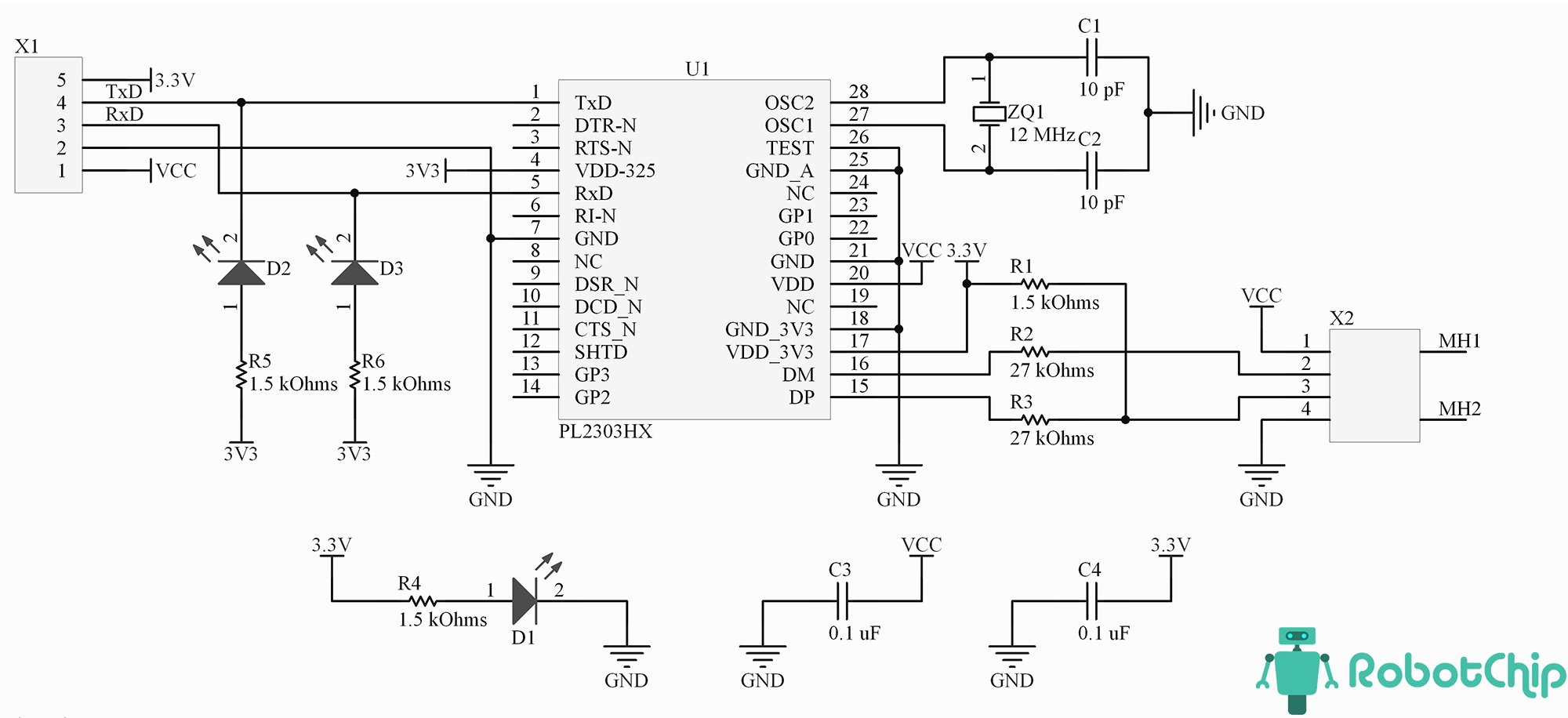
- Проводник красного цвета, к которому осуществляется подача питающ его напряжения постоянного тока со значением +5V.
- Проводник белого цвета, применяемый для передачи информационных данных. Он обозначается маркировкой «D-».
- Проводник окрашен в зеленый цвет. С его помощью также передается информация. Он маркируется как «D+».
- Проводник черного цвета. На н его производится подача нуля питающ его напряжения. Он носит название общ его провода и обозначается собственной меткой в виде перевернутого Т.
Расположение проводов в модели 3.0 выполнено совершенно по-другому. Четыре первых контактирующих провода полностью соответствуют разъему USB 2.0.
Основное отличие USB 3.0 заключается в следующих проводах:
- Проводник № 5 имеет синий цвет. По нему передается информация с отрицательным значением.
- Проводник № 6 желтого цвета, так же как и предыдущий контакт предназначен для передачи информации, имеющей положительное значение.
- Проводник № 7 применяется в качестве дополнительного заземления.
- Проводник № 8 фиолетового цвета и проводник № 9 оранжевого цвета. Они выполняют функцию приема данных, соответственно, с отрицательным и положительным значением.
Распайка-распиновка коннекторов микро- и мини-USB
Коннекторы микро-USB наиболее часто применяются в планшетах и смартфонах. От стандартных шин распиновка micro usb отличаются значительно меньшими размерами и наличием пяти контактов. Они маркируются как micro-AF(BF) и micro-AM(BM), что соответствует «маме» и «папе».
Распайка микро-USB производится в следующем порядке:
- Контакт № 1 красного цвета. Через н его подается напряжение.
- Контакты №№ 2 и 3 белого и зеленого цвета применяются для передачи.
- Контакт № 4 сиреневого цвета выполняет специальные функции в отдельных моделях шин.
- Контакт № 5 черного цвета является нулевым проводом.
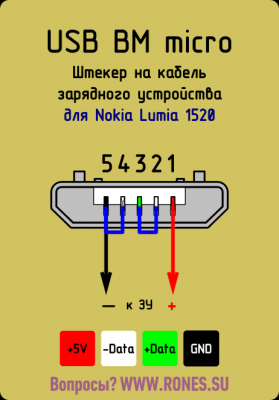
Распиновка мини USB разъема по цветам выполняется, так же как и в микро-юсб коннекторах.
Интерфейс USB – популярный вид технологической коммуникации на мобильных и других цифровых устройствах. Разъемы подобного рода часто встречаются на персональных компьютерах разной конфигурации, периферийных компьютерных системах, на сотовых телефонах и т.д.
Особенность традиционного интерфейса – USB распиновка малой площади. Для работы используются всего 4 пина (контакта) + 1 заземляющая экранирующая линия. Правда, последним более совершенным модификациям (USB 3.0 Powered-B или Type-C) характерно увеличение числа рабочих контактов. О чем мы и будем говорить в этом материале. Также опишем структуру интерфейса и особенности распайки кабеля на контактах разъемов.
Виды разъемов USB
Аббревиатура «USB» несет сокращенное обозначение, которое в целостном виде читается как «Universal Series Bus» – универсальная последовательная шина, благодаря применению которой осуществляется высокоскоростной обмен цифровыми данными.
Универсальность USB интерфейса отмечается:
- низким энергопотреблением;
- унификацией кабелей и разъемов;
- простым протоколированием обмена данных;
- высоким уровнем функциональности;
- широкой поддержкой драйверов разных устройств.
Какова же структура USB интерфейса, и какие существуют виды ЮСБ технологических разъемов в современном мире электроники? Попробуем разобраться.
Технологическая структура интерфейса USB 2.0
Разъемы, относящиеся к изделиям, входящим в группу спецификаций 1.х – 2.0 (созданные до 2001 года), подключаются на четырехжильный электрический кабель, где два проводника являются питающими и ещё два – передающими данные.
Также в спецификациях 1.х – 2.0 распайка служебных ЮСБ разъемов предполагает подключение экранирующей оплётки – по сути, пятого проводника.
Существующие исполнения соединителей универсальной последовательной шины отмеченных спецификаций представлены тремя вариантами:
- Нормальный – тип «А» и «В».
- Мини – тип «А» и «В».
- Микро – тип «А» и «В».
Разница всех трёх видов изделий заключается в конструкторском подходе. Если нормальные разъемы предназначены для использования на стационарной технике, соединители «мини» и «микро» сделаны под применение в мобильных устройствах.
Поэтому два последних вида характеризуются миниатюрным исполнением и несколько измененной формой разъема.
Таблица распиновки стандартных соединителей типа «А» и «В»
| Контакт | Спецификация | Проводник кабеля | |
| 1 | Питание + | Красный (оранжевый) | + 5В |
| 2 | Данные – | Белый (золотой) | Data – |
| 3 | Данные + | Зеленый | Data + |
| 4 | Питание – | Черный (синий) | Земля |
Наряду с исполнением разъемов типа «мини-А» и «мини-В», а также разъемов типа «микро-А» и «микро-В», существуют модификации соединителей типа «мини-АВ» и «микро-АВ».
Отличительная черта таких конструкций – исполнение распайки проводников ЮСБ на 10-пиновой контактной площадке. Однако на практике подобные соединители применяются редко.
Таблица распиновки интерфейса Micro USB и Mini USB соединителей типа «А» и «В»
| Контакт | Спецификация | Проводник кабеля | Функция |
| 1 | Питание + | Красный | + 5В |
| 2 | Данные – | Белый | Data – |
| 3 | Данные + | Зеленый | Data + |
| 4 | Идентификатор | – | Хост – устройство |
| 5 | Питание – | Черный | Земля |
Технологическая структура интерфейсов USB 3.
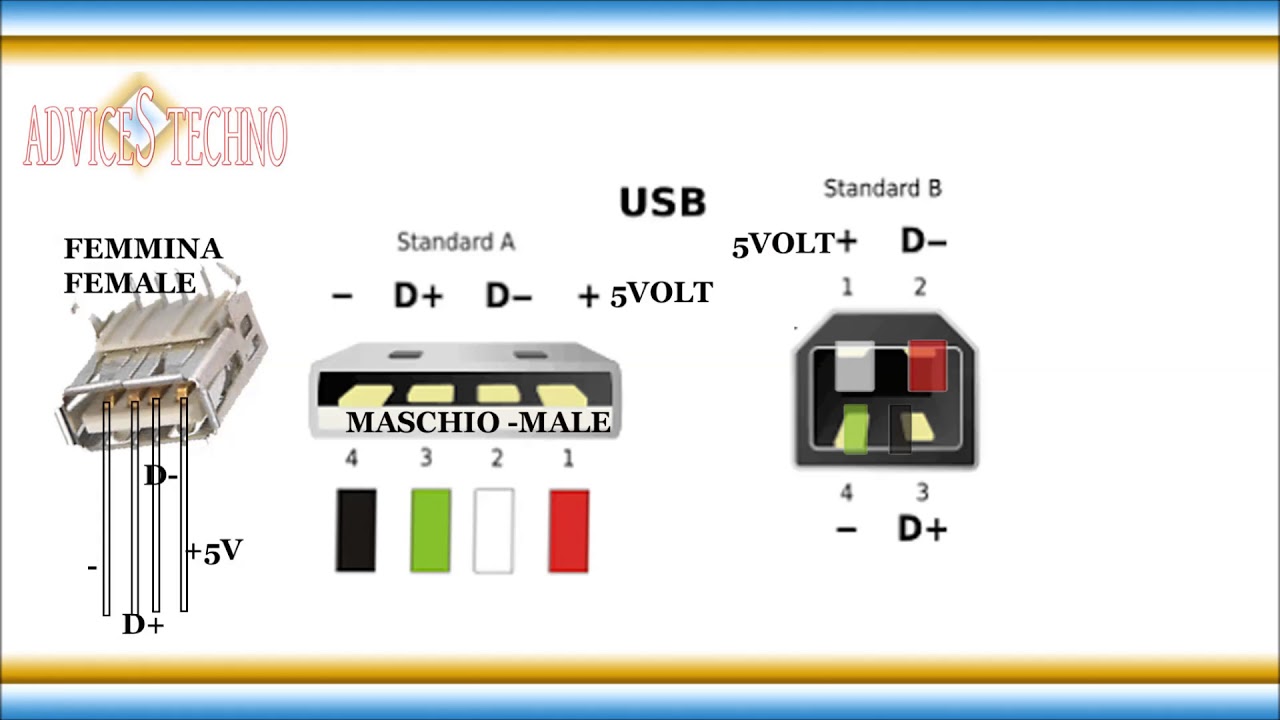 х
хМежду тем совершенствование цифровой аппаратуры уже к моменту 2008 года привело к моральному старению спецификаций 1.х – 2.0.
Эти виды интерфейса не позволяли подключение новой аппаратуры, к примеру, внешних жестких дисков, с таким расчётом, чтобы обеспечивалась более высокая (больше 480 Мбит/сек) скорость передачи данных.
Соответственно, на свет появился совершенно иной интерфейс, помеченный спецификацией 3.0. Разработка новой спецификации характеризуется не только повышенной скоростью, но также дает увеличенную силу тока – 900 мА против 500 мА для USB 2/0.
Понятно, что появление таких разъемов обеспечило обслуживание большего числа устройств, часть из которых может питаться напрямую от интерфейса универсальной последовательной шины.
Как видно на картинке выше, интерфейсы третьей спецификации имеют больше рабочих контактов (пинов), чем у предыдущей – второй версии. Тем не менее, третья версия полностью совместима с «двойкой».
Чтобы иметь возможность передавать сигналы с более высокой скоростью, разработчики конструкций третьей версии оснастили дополнительно четырьмя линиями данных и одной линией нулевого контактного провода. Дополненные контактные пины располагаются в отдельным ряду.
Таблица обозначения пинов разъемов третьей версии под распайку кабеля ЮСБ
| Контакт | Исполнение «А» | Исполнение «B» | Micro-B |
| 1 | Питание + | Питание + | Питание + |
| 2 | Данные – | Данные – | Данные – |
| 3 | Данные + | Данные + | Данные + |
| 4 | Земля | Земля | Идентификатор |
| 5 | StdA_SSTX – | StdA_SSTX – | Земля |
| 6 | StdA_SSTX + | StdA_SSTX + | StdA_SSTX – |
| 7 | GND_DRAIN | GND_DRAIN | StdA_SSTX + |
| 8 | StdA_SSRX – | StdA_SSRX – | GND_DRAIN |
| 9 | StdA_SSRX + | StdA_SSRX + | StdA_SSRX – |
| 10 | – | – | StdA_SSRX + |
| 11 | Экранирование | Экранирование | Экранирование |
Между тем использование интерфейса USB 3. 0, в частности серии «А», проявилось серьёзным недостатком в конструкторском плане. Соединитель обладает ассиметричной формой, но при этом не указывается конкретно позиция подключения.
0, в частности серии «А», проявилось серьёзным недостатком в конструкторском плане. Соединитель обладает ассиметричной формой, но при этом не указывается конкретно позиция подключения.
Разработчикам пришлось заняться модернизацией конструкции, в результате чего в 2013 году в распоряжении пользователей появился вариант USB-C.
Модернизированное исполнение разъема USB 3.1
Конструкция этого типа разъема предполагает дублирование рабочих проводников по обеим сторонам штепселя. Также на интерфейсе имеются несколько резервных линий.
Этот тип соединителя нашел широкое применение в современной мобильной цифровой технике.
Стоит отметить характеристики USB Type-C. Например, скоростные параметры для этого интерфейса показывают уровень – 10 Гбит/сек.
Конструкция соединителя выполнена в компактном исполнении и обеспечивает симметричность соединения, допуская вставку разъема в любом положении.
Таблица распиновки, соответствующая спецификации 3.1 (USB-C)
| Контакт | Обозначение | Функция | Контакт | Обозначение | Функция |
| A1 | GND | Заземление | B1 | GND | Заземление |
| A2 | SSTXp1 | TX + | B2 | SSRXp1 | RX + |
| A3 | SSTXn1 | TX – | B3 | SSRXn1 | RX – |
| A4 | Шина + | Питание + | B4 | Шина + | Питание + |
| A5 | CC1 | Канал CFG | B5 | SBU2 | ППД |
| A6 | Dp1 | USB 2.0 | B6 | Dn2 | USB 2.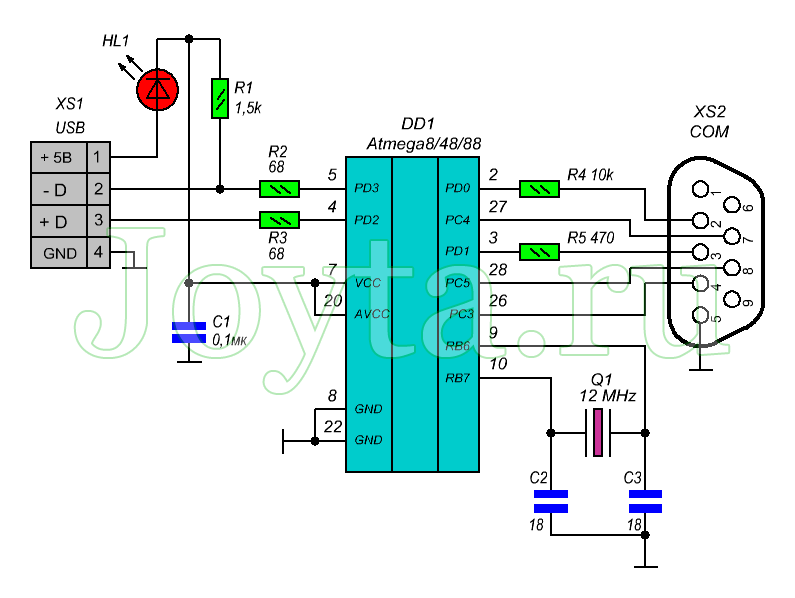 0 0 |
| A7 | Dn1 | USB 2.0 | B7 | Dp2 | USB 2.0 |
| A8 | SBU1 | ППД | B8 | CC2 | CFG |
| A9 | Шина | Питание | B9 | Шина | Питание |
| A10 | SSRXn2 | RX – | B10 | SSTXn2 | TX – |
| A11 | SSRXp2 | RX + | B11 | SSTXp2 | TX + |
| A12 | GND | Заземление | B12 | GND | Заземление |
Следующий уровень спецификации USB 3.2
Между тем процесс совершенствования универсальной последовательной шины активно продолжается. На некоммерческом уровне уже разработан следующий уровень спецификации – 3.2.
Согласно имеющимся сведениям, скоростные характеристики интерфейса типа USB 3.2 обещают вдвое большие параметры, чем способна дать предыдущая конструкция.
Достичь таких параметров разработчикам удалось путем внедрения многополосных каналов, через которые осуществляется передача на скоростях 5 и 10 Гбит/сек, соответственно.
Кстати следует отметить, что совместимость перспективного интерфейса с уже существующим USB-C поддерживается полностью, так как разъем «Type-C» (как уже отмечалось) наделен резервными контактами (пинами), обеспечивающими многополосную передачу сигналов.
Особенности распайки кабеля на контактах разъемов
Какими-то особыми технологическими нюансами пайка проводников кабеля на контактных площадках соединителей не отмечается. Главное в таком процессе – обеспечение соответствия цвета предварительно защищенных от изоляции проводников кабеля конкретному контакту (пину).
Также, если осуществляется распайка модификаций устаревших версий, следует учитывать конфигурацию соединителей, так называемых – «папа» и «мама».
Проводник, запаянный на контакте «папы» должен соответствовать пайке на контакте «мамы». Взять, к примеру, вариант распайки кабеля по контактам USB 2.0.
Используемые в этом варианте четыре рабочих проводника, как правило, обозначены четырьмя разными цветами:
Соответственно, каждый проводник подпаивается на контактную площадку, отмеченную спецификацией разъема аналогичной расцветки. Такой подход существенно облегчает работу электронщика, исключает возможные ошибки в процессе распайки.
Аналогичная технология пайки применяется и к разъемам других серий. Единственное отличие в таких случаях – большее число проводников, которые приходится паять. Чтобы упростить себе работу, удобно использовать специнструмент – надежный паяльник для пайки проводов в домашних условиях и стриппер для снятия изоляции с концов жил.
Независимо от конфигурации соединителей, всегда используется пайка проводника экрана. Этот проводник запаивается к соответствующему контакту на разъеме, Shield – защитный экран.
Нередки случаи игнорирования защитного экрана, когда «специалисты» не видят смысла в этом проводнике. Однако отсутствие экрана резко снижает характеристики кабеля USB.
Поэтому неудивительно, когда при значительной длине кабеля без экрана пользователь получает проблемы в виде помех.
Распаивать кабель USB допускается разными вариантами, в зависимости от конфигурации линий порта на конкретном устройстве.
К примеру, чтобы соединить одно устройство с другим с целью получения только напряжения питания (5В), достаточно спаять на соответствующих пинах (контактах) всего две линии.
Выводы и полезное видео по теме
Представленный ниже видеоролик поясняет основные моменты распиновки соединителей серии 2.0 и других, визуально поясняет отдельные детали производства процедур пайки.
Владея полной информацией по распиновке соединителей универсальной последовательной шины, всегда можно справиться с технической проблемой, связанной с дефектами проводников. Также эта информация обязательно пригодится, если потребуется нестандартно соединять какие-то цифровые устройства.
Также эта информация обязательно пригодится, если потребуется нестандартно соединять какие-то цифровые устройства.
Хотите дополнить изложенный выше материал полезными замечаниями или ценными советами по самостоятельной распайке? Пишите комментарии в блоке ниже, добавляйте, при необходимости, уникальные фотоматериалы.
Может у вас остались вопросы после прочтения статьи? Задавайте их здесь – наши эксперты и компетентные посетители сайта постараются прояснить непонятные моменты.
Классификация USB разъёмов
Коннекторы принято классифицировать по типам, их всего два:
А — это штекер, подключаемый к гнезду «маме», установленном на системной плате ПК или USB хабе. При помощи такого типа соединения производится подключение USB флешки, клавиатуры, мышки и т. д. Данные соединения совместимы между начальной версией и вторым поколением. С последней модификацией совместимость частичная, то есть устройства и кабели с ранних версий можно подключать к гнездам третьего поколения, но не наоборот.
B — штекер для подключения к гнезду, установленному на периферийном устройстве, например, принтере. Размеры классического типа В не позволяют его использовать для подключения малогабаритных устройств (например, планшетов, мобильных телефонов, цифровых фотоаппаратов и т. д.). Чтобы исправить ситуацию были приняты две стандартные уменьшенные модификации типа В: mini и micro USB.
Отметим, что такие конвекторы совместимы только между ранними модификациями.
Помимо этого, существуют удлинители для портов данного интерфейса. На одном их конце установлен штекер тип А, а на втором — гнездо под него, то есть, по сути, соединение «мама» — «папа». Такие шнуры могут быть весьма полезны, например, чтобы подключать флешку, не залезая под стол к системному блоку.
Распиновка USB 2.0 разъёма
Поскольку физически штекеры и гнезда ранних версий 1.1 и 2.0 не отличаются друг от друга, мы приведем распайку последней.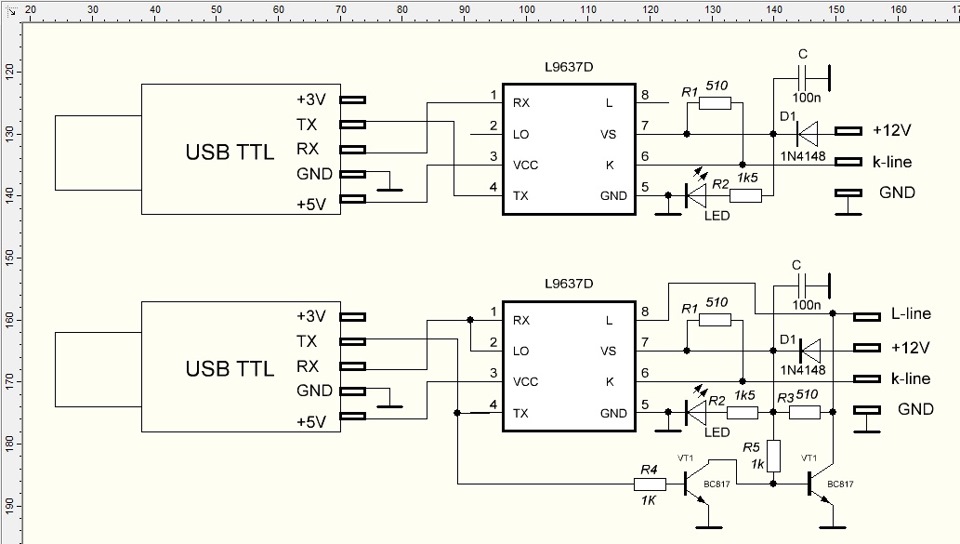 Ниже представлен рисунок распайки штекера и гнезда разъема типа А:
Ниже представлен рисунок распайки штекера и гнезда разъема типа А:
- А — гнездо.
- В — штекер.
- 1 — питание +5,0 В.
- 2 и 3 сигнальные провода.
- 4 — масса.
На рисунке раскраска контактов приведена по цветам провода, и соответствует принятой спецификации.
- Схема реобаса для ПК
Теперь рассмотрим распайку классического гнезда В.
- А — штекер, подключаемый к гнезду на периферийных устройствах.
- В — гнездо на периферийном устройстве.
- 1 — контакт питания (+5 В).
- 2 и 3 — сигнальные контакты.
- 4 — контакт провода «масса».
Цвета контактов соответствуют принятой раскраске проводов в шнуре.
Распиновка USB 3.0 разъёмов (типы A и B)
В третьем поколении подключение периферийных устройств осуществляется по 10 (9, если нет экранирующей оплетки) проводам, соответственно, число контактов также увеличено. Однако они расположены таким образом, чтобы имелась возможность подключения устройств ранних поколений. То есть, контакты +5,0 В, GND, D+ и D-, располагаются также, как в предыдущей версии. Распайка гнезда типа А представлена на рисунке ниже.
- А — штекер.
- В — гнездо.
- 1, 2, 3, 4 — коннекторы полностью соответствуют распиновке штекера для версии USB 2.0 тип В, цвета проводов также совпадают.
- 5 (SS_TХ-) и 6 (SS_ТХ+) коннекторы проводов передачи данных по протоколу SUPER_SPEED.
- 7 — масса (GND) для сигнальных проводов.
- 8 (SS_RX-) и 9 (SS_RX+) коннекторы проводов приема данных по протоколу SUPER_SPEED.
Цвета на рисунке соответствуют общепринятым для данного стандарта.
Как уже упоминалось выше, в гнездо данного порта можно вставить штекер более раннего образца, соответственно, пропускная способность при этом уменьшится. Что касается штекера третьего поколения универсальной шины, то всунуть его в гнезда раннего выпуска невозможно.
- Возможно, вам также будет интересно, как ремонтировать жесткий диск Seagate
Теперь рассмотрим распайку контактов для USB 3.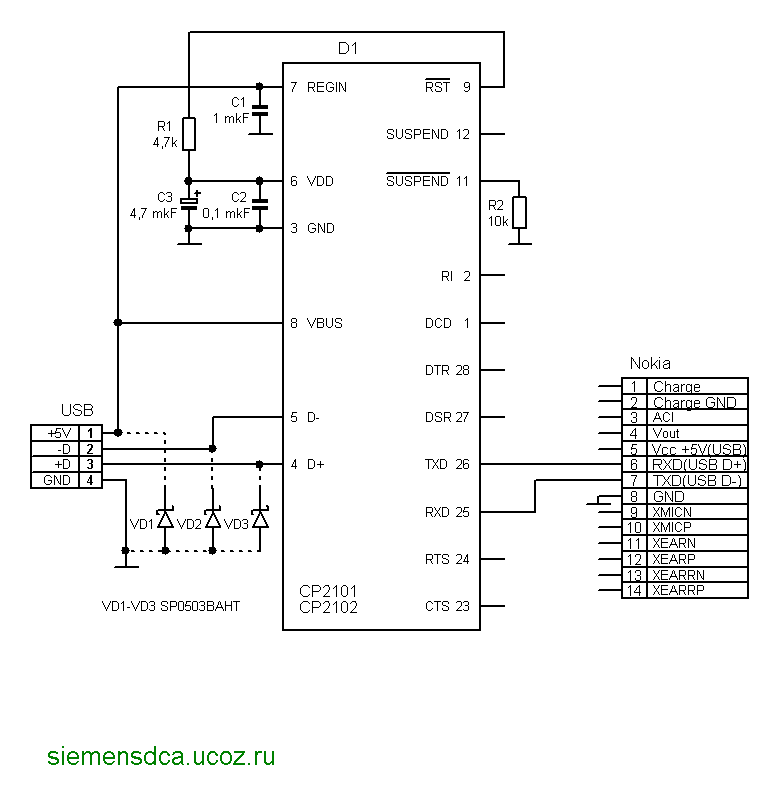 0 типа В. В отличие от предыдущего вида, такое гнездо несовместимо ни с каким штекером ранних версий.
0 типа В. В отличие от предыдущего вида, такое гнездо несовместимо ни с каким штекером ранних версий.
- А и В — штекер и гнездо, соответственно.
- Цифровые подписи к контактам соответствуют описанию предыдущего рисунка.
- Цвет максимально приближен к цветовой маркировке проводов в шнуре.
Распиновка микро USB разъёма
Для начала приведем распайку для данной спецификации:
Как видно из рисунка, это соединение на 5 pin. Как в штекере (А), так и гнезде (В) задействованы четыре контакта. Их назначение, цифровое и цветовое обозначение соответствует принятому стандарту, который приводился выше.
Описание разъема микро USB 3.0
Для данного соединения используется коннектор характерной формы на 10 pin. По сути, он представляет собой две части по 5 pin каждая, причем одна из них полностью соответствует предыдущей версии интерфейса. Такая реализация несколько непонятна, особенно принимая во внимание несовместимость этих типов. Вероятно, разработчики планировали сделать возможность работы с разъемами ранних модификаций, но впоследствии отказались от этой идеи или пока не осуществили ее.
На рисунке представлена распиновка штекера (А) и внешний вид гнезда (В) микро USB.
Контакты с 1-го по 5-й полностью соответствуют микро коннектору второго поколения. Назначение других контактов следующее:
- 6 и 7 — передача данных по скоростному протоколу (SS_ТХ- и SS_ТХ+, соответственно).
- 8 — масса для высокоскоростных информационных каналов.
- 9 и 10 — прием данных по скоростному протоколу (SS_RX- и SS_RX+, соответственно).
Распиновка мини USB разъёма
Данный вариант подключения применяется только в ранних версиях интерфейса, в третьем поколении такой тип не используется.
Как видите, распайка штекера и гнезда практически идентична микро USB, соответственно, цветовая схема проводов и номера контактов также совпадают. Собственно, различия заключаются только в форме и размерах.
В данной статье мы привели только стандартные типы соединений, многие производители цифровой техники практикуют внедрение своих стандартов, там можно встретить разъемы на 7 pin, 8 pin и т. д. Это вносит определенные сложности, особенно когда встает вопрос поиска зарядного для мобильного телефона.
Видео о ремонте USB-кабелей, распайки штекеров USB mini и USB micro:
“>
Порядок распиновка разъема usb для принтера. Распиновка micro-USB и цветовая схема распайки коннектора
Распиновка микро usb разъема для зарядки — коннектор шины USB появился примерно в начале 1990 годах, а его основное предназначение было использование в бытовой радиоаппаратуре. На сегодняшний день микро usb соединитель стал необычайно популярным не только в бытовых устройствах, но и в профессиональных устройствах мультимедиа. Однако, его «бытовые» истоки, четко вырисовываются в том, что данные соединители разъемного формата устанавливаются практически на любой аудио-видео аппаратуре без исключения.
Первые соединительные разъемы отличались от современных своими большими размерами, хотя его гнездо нормально устанавливалось в малогабаритные переносные устройства. Со временем размеры USB-разъемов приобрели компактные формы в различных вариантах, таких как MINI-USB, MICRO-USB и просто USB. Такие типы соединительных приборов давали возможность осуществлять его основное функциональное назначение. При этом существенно разнились габаритами и в удобстве использования от раннее созданного аналога.
Устройство и распиновка микро usb разъема для зарядки
Соединительный прибор микро usb состоит и пяти контактных площадок, к каждой площадке подведен монтажный провод в изоляции. Для точной ориентации коннектора при подключении в ответную часть разъема, на верхней его экранирующей части сделана специальная фаска на грани. Контактные площадки разъема пронумерованы цифрами от единицы до пяти, которые читаются справа налево.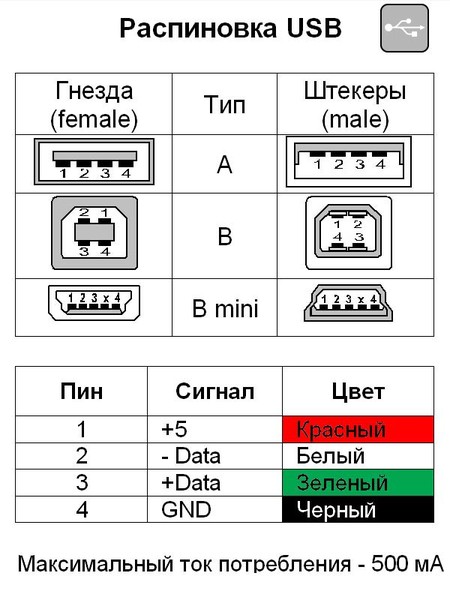 Для наглядности это показано на снимке ниже. Схема выполнения распайки микро usb разъема, а также предназначение изолированных друг от друга его контактов показаны в таблице:
Для наглядности это показано на снимке ниже. Схема выполнения распайки микро usb разъема, а также предназначение изолированных друг от друга его контактов показаны в таблице:
Распиновка микро USB по цвету проводов
Экранирующая оболочка, служит так же в качестве провода, но на отдельную контактную площадку не припаяна.
Современные соединительные устройства типа микро usb коннектора, обладают достаточно хорошими эксплуатационными качествами и сравнительно небольшой ценой. Поэтому, учитывая наличие в торговле огромного количества различных соединительных проводов такого типа — ремонт такого вспомогательного оборудования проводится крайне редко. Но все же, если вам придется заменять бракованное гнездо коннектора, то распиновка микро usb разъема не доставит больших хлопот. Конструктивно грамотно выполненные micro USB-разъемы, даже не взирая на свои миниатюрные габариты они не позволят вам сделать грубых ошибок в монтаже.
В данной статье приведена общая информация о стандарте USB, а также распиновка USB разъема по цветам всех видов (USB, mini-USB, micro-USB, USB-3.0).
Разъем USB (Universal Serial Bus) – это последовательная шина универсального назначения, современный способ подсоединения внешних устройств к персональному компьютеру. Заменяет ранее используемые способы подключения (последовательный и параллельный порт, PS/2, Gameport и т.д.) для обычных видов периферийных устройств — принтеры, мыши, клавиатуры, джойстики, камеры, модемы и т.д. Также данный разъем позволяет организовывать обмен данными между компьютером и видеокамерой, карт-ридером, MP3 — плеером, внешним жестким диском.
Преимуществом USB разъема перед иными разъемами заключается в возможности подключения Plug&Play устройств без необходимости перезагрузки компьютера или ручной установке драйверов. Устройства Plug&Play могут быть подключены во время работы компьютера и в течение нескольких секунд приступить к работе.
При подключении нового устройства сначала хаб (кабельный концентратор) получает высокий уровень по линии передачи данных, которое сообщает, что появилось новое оборудование. Затем следуют следующие шаги:
Затем следуют следующие шаги:
- Хаб сообщает Хост-компьютеру о том, что было подключено новое устройство.
- Хост-компьютер запрашивает хаб, на какой порт было подключено устройство.
- После получения ответа компьютер выдает команду об активации данного порта и выполняет обнуление (сброс) шины.
- Концентратор формирует сигнал сброса (RESET) длительностью 10 мсек. Выходной ток питания устройства составляет 100 мА. Устройство теперь готово к работе и имеет адрес по умолчанию.
Создание USB — результат сотрудничества таких компаний как Compaq, NEC, Hewlett-Packard, Philips, Intel, Lucent и Microsoft. USB стандарт был призван заменить широко используемый последовательный порт RS-232. USB в целом облегчает работу пользователю и имеет большую пропускную способность, чем последовательный порт RS-232. Первая спецификация USB была разработана в 1995 году, как недорогой универсальный интерфейс для подсоединения внешних устройств, которые не требовали большую пропускную способность данных.
Три версии USB
USB 1.1
Версия USB 1.1 предназначен был для обслуживания медленных периферийных устройств (Low-Speed) со скоростью передачи данных 1,5 Мбит/с и быстрых устройств (Full-Speed) со скоростью передачи данных 12 Мбит/с. USB 1.1, однако, был не в состоянии конкурировать с высокоскоростным интерфейсом, например. FireWire (IEEE 1394) от компании Apple со скоростью передачи данных до 400 Мбит/с.
USB 2.0
В 1999 году стали задумываться о втором поколении USB, который был бы применим и для более сложных устройств (например, цифровых видеокамер). Эта новая версия, обозначаемая как USB 2.0 была выпущена 2000 году и обеспечивала максимальную скорость до 480 Мбит/с в режиме Hi-Speed и сохранила обратную совместимость с USB 1.1 (тип передачи данных: Full-Speed , Low-Speed).
USB 3.0
Третья версия (обозначаемая также как Super-speed USB) была спроектирована в ноябре 2008 года, но, вероятно, из-за финансового кризиса ее массовое распространение было отложено вплоть до 2010. USB 3.0 имеет более чем в 10 раз большую скорость по сравнению с USB 2.0 (до 5 Гбит/с). Новая разработка имеет 9 проводов вместо первоначальных 4 (шина данных уже состоит из 4 проводов), тем не менее, этот стандарт по-прежнему поддерживает и USB 2.0 и обеспечивает пониженное энергопотребление. Благодаря этому можно использовать любую комбинацию устройств и портов USB 2.0 и USB 3.0.
USB 3.0 имеет более чем в 10 раз большую скорость по сравнению с USB 2.0 (до 5 Гбит/с). Новая разработка имеет 9 проводов вместо первоначальных 4 (шина данных уже состоит из 4 проводов), тем не менее, этот стандарт по-прежнему поддерживает и USB 2.0 и обеспечивает пониженное энергопотребление. Благодаря этому можно использовать любую комбинацию устройств и портов USB 2.0 и USB 3.0.
USB разъем имеет 4 контакта. К контактам DATA+ и DATA- подключается витая пара (скрученные между собой два провода), а к выводам VCC (+5 В) и GND подключаются обычные провода. Затем весь кабель (все 4 провода) экранируется алюминиевой фольгой.
Ниже представлена распиновка (распайка) всех видов USB разъемов.
Виды и распиновка USB разъемов
Распайка USB кабеля по цветам:
- +5 вольт
- -Data
- +Data
- Общий
Схема распиновки разъема USB — тип А:
Схема распиновки разъема USB — тип В:
Распайка кабеля по цветам разъемов: mini (мини) и micro (микро) USB:
- +5 вольт
- -Data
- +Data
- Не используется / Общий
- Общий
Распиновка разъема mini-USB — тип А:
Распиновка USB-кабеля означает описание внутреннего устройства универсальной последовательной шины. Это устройство применяется для передачи данных и зарядки аккумуляторов любых электронных приборов: мобильных телефонов, плееров, ноутбуков, планшетных компьютеров, магнитофонов и других гаджетов.
Проведение качественной распиновки требует знаний и умения читать схемы, ориентирования в типах и видах соединений, нужно знать классификацию проводов, их цвета и назначение. Длительная и бесперебойная работа кабеля обеспечивается правильным соединением проводами 2 коннекторов USB и mini-USB.
Виды USB-разъемов, основные отличия и особенности
Универсальная последовательная шина представлена 3 версиями – USB 1.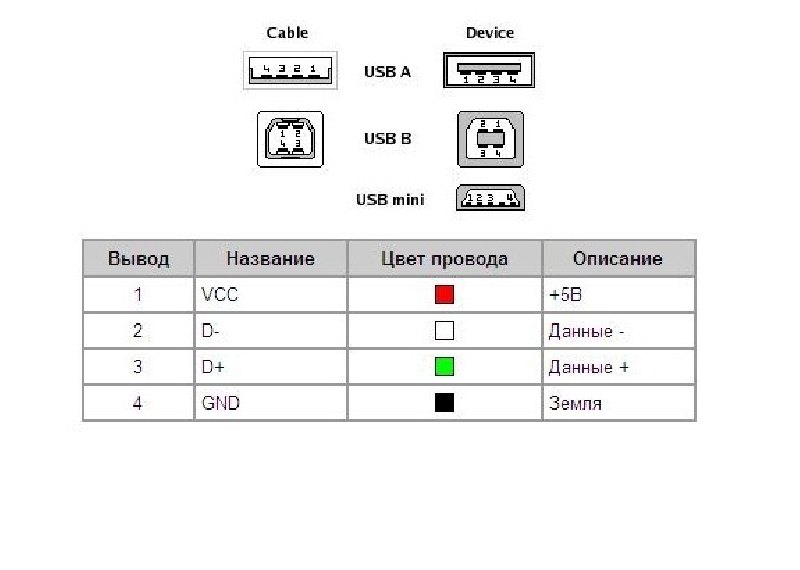 1, USB 2.0 и USB 3.0. Первые две спецификации полностью совмещаются между собой, шина 3.0 имеет частичное совмещение.
1, USB 2.0 и USB 3.0. Первые две спецификации полностью совмещаются между собой, шина 3.0 имеет частичное совмещение.
USB 1.1 – это первая версия устройства, используемая для передачи данных. Спецификацию применяют только для совместимости, так как 2 рабочих режима по передаче данных (Low-speed и Full-speed) обладают низкой скоростью обмена информацией. Режим Low-speed со скоростью передачи данных 10-1500 Кбит/с используется для джойстиков, мышей, клавиатур. Full-speed задействован в аудио- и видеоустройствах.
В USB 2.0 добавлен третий режим работы – High-speed для подключения устройств по хранению информации и видеоустройств более высокой организации. Разъем помечается надписью HI-SPEED на логотипе. Скорость обмена информацией в этом режиме – 480 Мбит/с, которая равняется скорости копирования в 48 Мбайт/с.
На практике, из-за особенностей конструкции и реализации протокола, пропускная способность второй версии оказалась меньше заявленной и составляет 30-35 Мбайт/с. Кабеля и коннекторы спецификаций универсальной шины 1.1 и второго поколения имеют идентичную конфигурацию.
Универсальная шина третьего поколения поддерживает скорость 5 Гбит/с, равняющуюся скорости копирования 500 Мбайт/с. Она выпускается в синем цвете, что облегчает определение принадлежности штекеров и гнезд к усовершенствованной модели. Сила тока в шине 3.0 увеличилась с 500 мА до 900 мА. Эта особенность позволяет не использовать отдельные блоки питания для периферийных устройств, а задействовать шину 3.0 для их питания.
Совместимость спецификаций 2.0 и 3.0 выполняется частично.
Классификация и распиновка
При описаниях и обозначениях в таблицах разъемов ЮСБ принято по умолчанию, что вид показан с внешней, рабочей стороны. Если подается вид с монтажной стороны, то это оговаривается в описании. В схеме светло-серым цветом отмечаются изолирующие элементы разъема, темно-серым цветом – металлические детали, полости обозначаются белым цветом.
Несмотря на то что последовательная шина называется универсальной, она представлена 2 типами.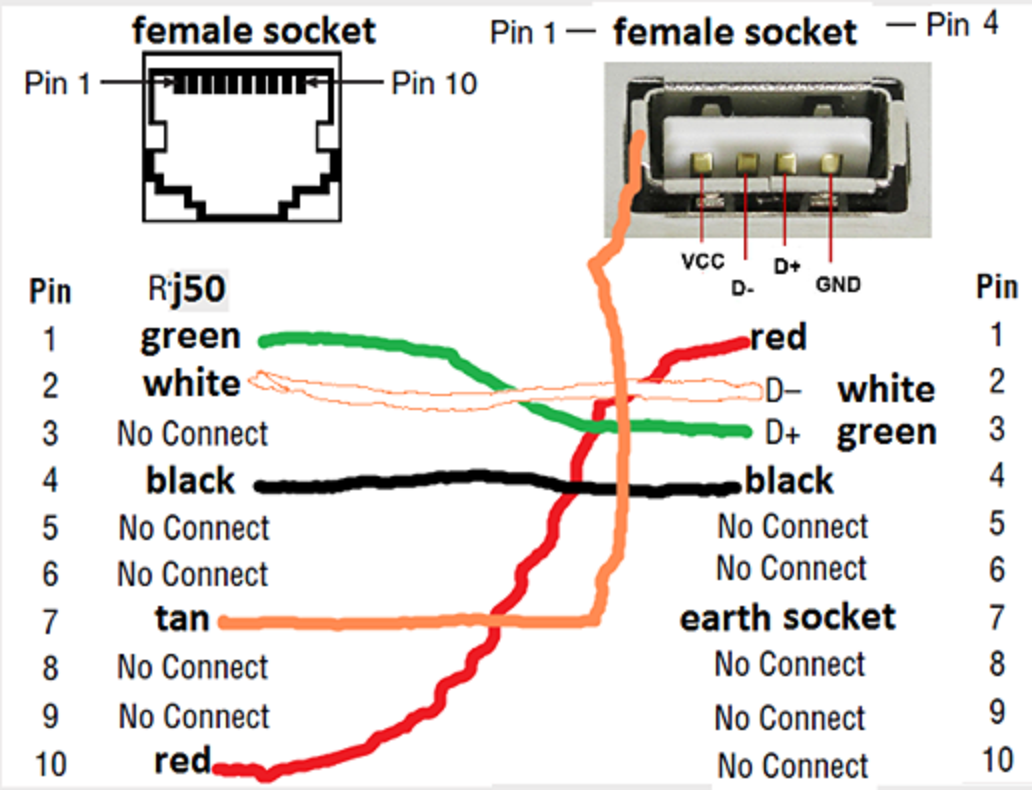 Они выполняют разные функции и обеспечивают совместимость с устройствами, обладающими улучшенными характеристиками.
Они выполняют разные функции и обеспечивают совместимость с устройствами, обладающими улучшенными характеристиками.
К типу A относятся активные, питающие устройства (компьютер, хост), к типу B – пассивное, подключаемое оборудование (принтер, сканер). Все гнезда и штекеры шин второго поколения и версии 3.0 типа A рассчитаны на совместную работу. Разъем гнезда шины третьего поколения типа B больше, чем нужен для штекера версии 2.0 типа B, поэтому устройство с разъемом универсальной шины 2.0 тип B подключается с использованием только кабеля USB 2.0. Подключение внешнего оборудования с разъемами модификации 3,0 тип B выполняется кабелями обоих типов.
Разъемы классического типа B не подходят для подключения малогабаритного электронного оборудования. Подключение планшетов, цифровой техники, мобильных телефонов выполняется с использованием миниатюрных разъемов Mini-USB и их улучшенной модификации Micro-USB. У этих разъемов уменьшенные размеры штекера и гнезда.
Последняя модификация разъемов ЮСБ – тип C. Эта конструкция имеет на обоих концах кабеля одинаковые коннекторы, отличается более скоростной передачей данных и большей мощностью.
Распиновка USB 2.0 разъема типы A и B
Классические разъемы содержат 4 вида контактов, в мини- и микроформатах – 5 контактов. Цвета проводов в USB-кабеле 2.0:
- +5V (красный VBUS), напряжение 5 В, максимальная сила тока 0,5 А, предназначен для питания;
- D- (белый) Data-;
- D+ (зеленый) Data+;
- GND (черный), напряжение 0 В, используется для заземления.
Для формата мини: mini-USB и micro-USB:
- Красный VBUS (+), напряжение 5 В, сила тока 0,5 А.
- Белый (-), D-.
- Зеленый (+), D+.
- ID – для типа А замыкают на GND, для поддержания функции OTG, а для типа B не задействуют.
- Черный GND, напряжение 0 В, используется для заземления.
В большинстве кабелей имеется провод Shield, он не имеет изоляции, используется в роли экрана.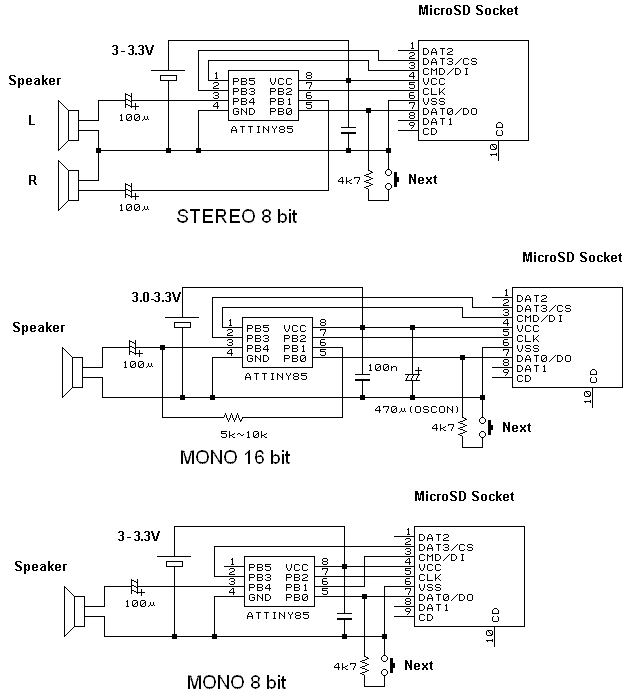 Он не маркируется, и ему не присваивается номер. Универсальная шина имеет 2 вида соединителя. Они имеют обозначение M (male) и F (female). Коннектор М (папа) называют штекером, его вставляют, разъем F (мама) называется гнездо, в него вставляют.
Он не маркируется, и ему не присваивается номер. Универсальная шина имеет 2 вида соединителя. Они имеют обозначение M (male) и F (female). Коннектор М (папа) называют штекером, его вставляют, разъем F (мама) называется гнездо, в него вставляют.
Распиновка USB 3.0 типы A и B
Шина версии 3.0 имеет подключение по 10 или 9 проводам. 9 контактов используется, если отсутствует провод Shield. Расположение контактов выполняется таким образом, чтобы можно было подключать устройства ранних модификаций.
Распайка USB 3.0:
- A – штекер;
- B – гнездо;
- 1, 2, 3, 4 – контакты, совпадающие с распиновкой контактов в спецификации 2.0, имеют ту же цветовую гамму;
- 5, 6 контакты для передачи данных по протоколу SUPER_SPEED, имеют обозначение SS_TX- и SS_TX+ соответственно;
- 7 – заземление GND;
- 8, 9 – контактные площадки проводов для приема данных по протоколу SUPER_SPEED, обозначение контактов: SS_RX- и SS_RX+.
Распиновка Micro-USB-разъема
Кабель Micro-USB имеет соединители с 5 контактными площадками. К ним подводится отдельный монтажный провод в изоляции нужного цвета. Чтобы штекер точно и плотно садился в гнездо, верхняя экранирующая часть имеет специальную фаску. Контакты микро-USB пронумерованы цифрами от 1 до 5 и читаются справа налево.
Распиновки коннекторов микро- и мини-USB идентичны, представлены в таблице:
Экранирующий провод не припаивается ни к одному контакту.
Распиновка Mini-USB
Разъемы Mini-A и Mini-B появились на рынке в 2000 году, использовали стандарт USB 2.0. К сегодняшнему дню мало используются из-за появления более совершенных модификаций. Им на смену пришли микросоединители и модели ЮСБ типа C. В разъемах мини используется 4 экранированных провода и ID-функция. 2 провода используют для питания: питающий +5 В и заземление GND. 2 провода для приема и отправки дифференциальных сигналов данных, обозначаются D+ и D-pin. Data+ и Data- сигналы передаются по витой паре.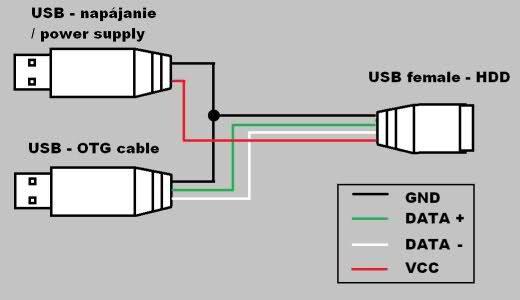 D+ и D-работают всегда вместе, они не являются отдельными симплексными соединениями.
D+ и D-работают всегда вместе, они не являются отдельными симплексными соединениями.
В USB-разъемах используется 2 вида кабелей:
- экранированный, 28 AWG витая, мощность 28 AWG или 20 AWG без скрутки;
- неэкранированный, 28 AWG без скрутки, мощность 28 AWG или 20 AWG без скрутки.
Длина кабеля зависит от мощности:
- 28 – 0,81 м;
- 26 – 1,31 м;
- 24 – 2,08 м;
- 22 – 3,33 м;
- 20 – 5 м.
Многие производители цифровой техники разрабатывают и комплектуют свою продукцию разъемами другой конфигурации. Это может вызвать сложности с зарядкой мобильного телефона или других аппаратов.
Интерфейс USB – популярный вид технологической коммуникации на мобильных и других цифровых устройствах. Разъемы подобного рода часто встречаются на персональных компьютерах разной конфигурации, периферийных компьютерных системах, на сотовых телефонах и т.д.
Особенность традиционного интерфейса — USB распиновка малой площади. Для работы используются всего 4 пина (контакта) + 1 заземляющая экранирующая линия. Правда, последним более совершенным модификациям (USB 3.0 Powered-B или Type-C) характерно увеличение числа рабочих контактов.
Аббревиатура «USB» несет сокращенное обозначение, которое в целостном виде читается как «Universal Series Bus» — универсальная последовательная шина, благодаря применению которой осуществляется высокоскоростной обмен цифровыми данными.
Универсальность USB интерфейса отмечается:
- низким энергопотреблением;
- унификацией кабелей и разъемов;
- простым протоколированием обмена данных;
- высоким уровнем функциональности;
- широкой поддержкой драйверов разных устройств.
Какова же структура USB интерфейса, и какие существуют виды ЮСБ технологических разъемов в современном мире электроники? Попробуем разобраться.
Технологическая структура интерфейса USB 2.0
Разъемы, относящиеся к изделиям, входящим в группу спецификаций 1. х – 2.0 (созданные до 2001 года), подключаются на четырехжильный электрический кабель, где два проводника являются питающими и ещё два – передающими данные.
Также в спецификациях 1.х – 2.0 распайка служебных ЮСБ разъемов предполагает подключение экранирующей оплётки – по сути, пятого проводника.
Так выглядит физическое исполнение нормальных разъёмов USB, относящихся ко второй спецификации. Слева указаны исполнения типа «папа», справа указаны исполнения типа «мама» и соответствующая обоим вариантам распиновка
Существующие исполнения соединителей универсальной последовательной шины отмеченных спецификаций представлены тремя вариантами:
- Нормальный — тип «А» и «В».
- Мини — тип «А» и «В».
- Микро — тип «А» и «В».
Разница всех трёх видов изделий заключается в конструкторском подходе. Если нормальные разъемы предназначены для использования на стационарной технике, соединители «мини» и «микро» сделаны под применение в мобильных устройствах.
Так выглядит физическое исполнение разъемов второй спецификации из серии «мини» и, соответственно, метки для разъемов Mini USB — так называемой распиновки, опираясь на которую, пользователь выполняет кабель-соединение
Поэтому два последних вида характеризуются миниатюрным исполнением и несколько измененной формой разъема.
Таблица распиновки стандартных соединителей типа «А» и «В»
Наряду с исполнением разъемов типа «мини-А» и «мини-В», а также разъемов типа «микро-А» и «микро-В», существуют модификации соединителей типа «мини-АВ» и «микро-АВ».
Отличительная черта таких конструкций – исполнение распайки проводников ЮСБ на 10-пиновой контактной площадке. Однако на практике подобные соединители применяются редко.
Таблица распиновки интерфейса Micro USB и Mini USB соединителей типа «А» и «В»
Технологическая структура интерфейсов USB 3.х
Между тем совершенствование цифровой аппаратуры уже к моменту 2008 года привело к моральному старению спецификаций 1. х – 2.0.
х – 2.0.
Эти виды интерфейса не позволяли подключение новой аппаратуры, к примеру, внешних жестких дисков, с таким расчётом, чтобы обеспечивалась более высокая (больше 480 Мбит/сек) скорость передачи данных.
Соответственно, на свет появился совершенно иной интерфейс, помеченный спецификацией 3.0. Разработка новой спецификации характеризуется не только повышенной скоростью, но также дает увеличенную силу тока — 900 мА против 500 мА для USB 2/0.
Понятно, что появление таких разъемов обеспечило обслуживание большего числа устройств, часть из которых может питаться напрямую от интерфейса универсальной последовательной шины.
Модификация коннекторов USB 3.0 разного типа: 1 – исполнение «mini» типа «B»; 2 – стандартное изделие типа «A»; 3 – разработка серии «micro» типа «B»; 4 – Стандартное исполнение типа «C»
Как видно на картинке выше, интерфейсы третьей спецификации имеют больше рабочих контактов (пинов), чем у предыдущей — второй версии. Тем не менее, третья версия полностью совместима с «двойкой».
Чтобы иметь возможность передавать сигналы с более высокой скоростью, разработчики конструкций третьей версии оснастили дополнительно четырьмя линиями данных и одной линией нулевого контактного провода. Дополненные контактные пины располагаются в отдельным ряду.
Таблица обозначения пинов разъемов третьей версии под распайку кабеля ЮСБ
| Контакт | Исполнение «А» | Исполнение «B» | Micro-B |
| 1 | Питание + | Питание + | Питание + |
| 2 | Данные — | Данные — | Данные — |
| 3 | Данные + | Данные + | Данные + |
| 4 | Земля | Земля | Идентификатор |
| 5 | StdA_SSTX — | StdA_SSTX — | Земля |
| 6 | StdA_SSTX + | StdA_SSTX + | StdA_SSTX — |
| 7 | GND_DRAIN | GND_DRAIN | StdA_SSTX + |
| 8 | StdA_SSRX — | StdA_SSRX — | GND_DRAIN |
| 9 | StdA_SSRX + | StdA_SSRX + | StdA_SSRX — |
| 10 | — | — | StdA_SSRX + |
| 11 | Экранирование | Экранирование | Экранирование |
Между тем использование интерфейса USB 3.0, в частности серии «А», проявилось серьёзным недостатком в конструкторском плане. Соединитель обладает ассиметричной формой, но при этом не указывается конкретно позиция подключения.
Разработчикам пришлось заняться модернизацией конструкции, в результате чего в 2013 году в распоряжении пользователей появился вариант USB-C.
Модернизированное исполнение разъема USB 3.1
Конструкция этого типа разъема предполагает дублирование рабочих проводников по обеим сторонам штепселя. Также на интерфейсе имеются несколько резервных линий.
Этот тип соединителя нашел широкое применение в современной мобильной цифровой технике.
Расположение контактов (пинов) для интерфейса типа USB-C, относящегося к серии третьей спецификации соединителей, предназначенных под коммуникации различной цифровой техники
Стоит отметить характеристики USB Type-C. Например, скоростные параметры для этого интерфейса показывают уровень — 10 Гбит/сек.
Конструкция соединителя выполнена в компактном исполнении и обеспечивает симметричность соединения, допуская вставку разъема в любом положении.
Таблица распиновки, соответствующая спецификации 3.1 (USB-C)
| Контакт | Обозначение | Функция | Контакт | Обозначение | Функция |
| A1 | GND | Заземление | B1 | GND | Заземление |
| A2 | SSTXp1 | TX + | B2 | SSRXp1 | RX + |
| A3 | SSTXn1 | TX — | B3 | SSRXn1 | RX — |
| A4 | Шина + | Питание + | B4 | Шина + | Питание + |
| A5 | CC1 | Канал CFG | B5 | SBU2 | ППД |
| A6 | Dp1 | USB 2.0 | B6 | Dn2 | USB 2.0 |
| A7 | Dn1 | USB 2.0 | B7 | Dp2 | USB 2.0 |
| A8 | SBU1 | ППД | B8 | CC2 | CFG |
| A9 | Шина | Питание | B9 | Шина | Питание |
| A10 | SSRXn2 | RX — | B10 | SSTXn2 | TX — |
| A11 | SSRXp2 | RX + | B11 | SSTXp2 | TX + |
| A12 | GND | Заземление | B12 | GND | Заземление |
Следующий уровень спецификации USB 3.2
Между тем процесс совершенствования универсальной последовательной шины активно продолжается. На некоммерческом уровне уже разработан следующий уровень спецификации – 3.2.
Согласно имеющимся сведениям, скоростные характеристики интерфейса типа USB 3.2 обещают вдвое большие параметры, чем способна дать предыдущая конструкция.
Достичь таких параметров разработчикам удалось путем внедрения многополосных каналов, через которые осуществляется передача на скоростях 5 и 10 Гбит/сек, соответственно.
Подобно «Thunderbolt», USB 3.2 использует несколько полос для достижения общей пропускной способности, вместо того, чтобы пытаться синхронизировать и запускать один канал дважды
Кстати следует отметить, что совместимость перспективного интерфейса с уже существующим USB-C поддерживается полностью, так как разъем «Type-C» (как уже отмечалось) наделен резервными контактами (пинами), обеспечивающими многополосную передачу сигналов.
Особенности распайки кабеля на контактах разъемов
Какими-то особыми технологическими нюансами пайка проводников кабеля на контактных площадках соединителей не отмечается. Главное в таком процессе – обеспечение соответствия цвета проводников кабеля конкретному контакту (пину).
Цветовая маркировка проводников внутри кабельной сборки, используемой для USB интерфейсов. Сверху вниз показана, соответственно, цветовая раскраска проводников кабелей под спецификации 2.0, 3.0 и 3.1
Также, если осуществляется распайка модификаций устаревших версий, следует учитывать конфигурацию соединителей, так называемых – «папа» и «мама».
Проводник, запаянный на контакте «папы» должен соответствовать пайке на контакте «мамы». Взять, к примеру, вариант распайки кабеля по контактам USB 2.0.
Используемые в этом варианте четыре рабочих проводника, как правило, обозначены четырьмя разными цветами:
- красным;
- белым;
- зеленым;
- черным.
Соответственно, каждый проводник подпаивается на контактную площадку, отмеченную спецификацией разъема аналогичной расцветки. Такой подход существенно облегчает работу электронщика, исключает возможные ошибки в процессе распайки.
Аналогичная технология пайки применяется и к разъемам других серий. Единственное отличие в таких случаях – большее число проводников, которые приходится паять.
Независимо от конфигурации соединителей, всегда используется пайка проводника экрана. Этот проводник запаивается к соответствующему контакту на разъеме, Shield – защитный экран .
Нередки случаи игнорирования защитного экрана, когда «специалисты» не видят смысла в этом проводнике. Однако отсутствие экрана резко снижает характеристики кабеля USB.
Поэтому неудивительно, когда при значительной длине кабеля без экрана пользователь получает проблемы в виде помех.
Распайка соединителя двумя проводниками под организацию линии питания для устройства донора. На практике используются разные варианты распаек, основываясь на технических потребностях
Распаивать кабель USB допускается разными вариантами, в зависимости от конфигурации линий порта на конкретном устройстве.
К примеру, чтобы соединить одно устройство с другим с целью получения только напряжения питания (5В), достаточно спаять на соответствующих пинах (контактах) всего две линии.
Выводы и полезное видео по теме
Представленный ниже видеоролик поясняет основные моменты распиновки соединителей серии 2.0 и других, визуально поясняет отдельные детали производства процедур пайки.
Владея полной информацией по распиновке соединителей универсальной последовательной шины, всегда можно справиться с технической проблемой, связанной с дефектами проводников. Также эта информация обязательно пригодится, если потребуется нестандартно соединять какие-то цифровые устройства.
На сегодняшний день практически все современные и не только устройства оснащены разъёмами usb. Обрыв usb-разъема нередкая проблема, возникающая вследствие случайного механического повреждения, как то повреждения при зарядке. Если Вы столкнулись с такой проблемой, то данная статья Вам определенно поможет.
Чтобы самостоятельно перепаять usb-разъем, Вам понадобятся некоторые инструменты, такие как:
- любой паяльник мощностью 25 Ватт,
- пинцет,
- легко плавкое олово,
- припой,
- небольшая фигурная отвертка,
- скальпель или нож с тонким лезвием,
- лупа.
Ниже пошагово рассмотрим, как разобрать Ваше устройство. Самое главное — делать все предельно аккуратно.
Во-первых , нужно открутить все крепежные винты на Вашем устройстве. Сначала высвободите заднюю крышку, поддевая ее тонким лезвием. Этим мы освобождаем фиксаторы корпуса из пазов, наклоняя нож к экрану.
Во-вторых , после того как сняли крышку на устройстве, обязательно нужно заземлить Ваш паяльник. Затем припаять провод к общему корпусу, а потом другой конец провода к корпусу самого паяльника. Эти действия необходимы для того чтобы, обезопасить гаджет от случайного статического электричества, которое может вывести его электронные компоненты из строя. Вам также необходимо сделать антистатический браслет и тоже его заземлить.
В-третьих , чтобы ненароком не замкнуть электронную схему и не вывести компоненты из строя, нужно отпаять провода от аккумуляторной батареи.
И наконец, откручиваем все крепежные винты на плате и переворачиваем ее, тем самым мы доберёмся непосредственно к самому micro usb разъему.
Как Вы поняли, ремонт своими руками может быть довольно проблемным. Перепаять micro usb — задача непростая для обычного пользователя. Если Вы не хотите рисковать, то приносите свое устройство к нам, в Smartkit, и мы с удовольствием решим Вашу проблему за небольшую цену и быстро.
Конвертер USB-TTL на микросхеме Ch440. Схема, характеристики. Установка драйвера.
USB-TTL конвертер построенный на микросхеме Ch440G
Это – преобразователе интерфейса USB в UART. Эта микросхема приобретает все большую популярность, успешно конкурируя с конвертером интерфейсов PL2303.
Ch440 уже стала стандартным преобразователем интерфейсов для китайских клонов контроллеров Ардуино. На базе этой микросхемы был разработан модуль, аналог модуля PL2303 USB UART BOARD. Вернее несколько типов модулей. В этом материале будет рассказано о самом популярном варианте конвертера Ch440.
С помощью модуля Ch440 легко подключить любое устройство, имеющее интерфейс UART к компьютерному порту USB. При несложной доработке (требуются только преобразователи уровней сигналов) к компьютеру могут быть подключены устройства с интерфейсами: COM, RS232, RS422, RS485, IrDA. Схемы подключения к некоторым из этих интерфейсов приведены в предыдущей публикации о микросхеме Ch440G.
Самое приятное, что такой способ преобразования интерфейсов не требует изменения кода программ верхнего уровня. Даже программы, разработанные для компьютерного COM порта в те времена, когда интерфейс USB еще не существовал, работают с мостами интерфейса USB.
Конвертер эмулирует работу стандартного COM порта. На компьютер устанавливается драйвер микросхемы Ch440. При каждом подключении модуля к USB порту компьютера в системе появляется виртуальный COM порт. Программа для стандартного COM порта может работать с этим портом, не подозревая, что он виртуальный. Таким образом, в системе появляется еще один COM порт, физически расположенный вне компьютера.
Сигналы интерфейса UART модуля.
На разъеме модуля 6 контактов, через которые подключается UART устройство.
| № | Название | Направление, тип | Назначение |
| 1 | 5 V | питание | Питание 5 В от интерфейса USB. Может быть использовано для питания устройства UART. |
| 2 | VCC | питание | Питание микросхемы Ch440G.
|
| 3 | 3V3 | питание | Опорное напряжение для USB интерфейса.
|
| 4 | TXD | выход | Передача данных |
| 5 | RXD | вход | Прием данных |
| 6 | GND | питание | Общий провод (земля) |
Для подключения UART устройства к модулю необходимо:
Выбрать режим питания;
- 5 В – установить перемычку между 1 и 2 выводами;
- 3,3 В – установить перемычку между 2 и 3 выводами.
- Подключить устройство к общему проводу GND и контактам обмена данными RXD и TXD.
- При необходимости можно использовать сигнал 5 V (вывод 1) для питания UART устройства.
Рядом с разъемом модуля размещены светодиоды отображающие:
- наличие питания модуля;
- состояние сигнала TXD;
- состояние сигнала RXD.
- Светодиоды светятся при активном состоянии сигналов – низком уровне.
Самая распространенная схема выглядит так.
Микросхема Ch440G включена по стандартной схеме. Питание 3,3 В формируется из сигнала 5 В интерфейса USB за счет падения напряжения на открытых диодах LL4148. Больше пояснять нечего.
Установка драйвера преобразователя интерфейсов Ch440.
Под Windows 7 драйвер устанавливается в следующей последовательности.
Открываем диспетчер задач Windows. Для этого нажимаем Пуск -> Панель управления -> Диспетчер устройств.
Открываем закладку Порты (COM и LPT).
Подключаем модуль Ch440 к порту USB компьютера. В диспетчере устройств появляется новое устройство USB.2-Serial с предупреждающим желтым знаком. Операционная система не смогла установить драйвер для модуля.
Скачиваем и запускем файл установщика драйвера ch441ser.exe. Файлы автоматически разархивируются. Появляется окно.
Нажимаем кнопку INSTALL.
После непродолжительной установки появляется сообщение об ее успешном завершении.
В диспетчере устройств появляется новое устройство USB-SERIAL Ch440. Это и есть новый COM порт, в примере это порт с номером 5.
При желании номер порта можно изменить.
Для этого нужно нажать на нужный COM порт в «Диспетчере оборудования» правой кнопкой мыши, выбрать пункт Свойства.
Дальше переходим на вкладку Параметры порта.
Нажимаем кнопку Дополнительно
Теперь остается выбрать сыободный номер порта.
Теперь при каждом подключении модуля Ch440 к компьютеру в системе будет появляться виртуальный COM порт.
Внимание!!! Надо только помнить, что при подключении модуля к другому USB порту может измениться номер и виртуального COM порта.
Не очень удачное USB зарядное устройство (блок питания). . Обзоры электроники.
Написать про это зарядное устройство хотел давно, но все не доходили руки, хотя даже у него есть на что посмотреть.Получил я его от одного довольно известного магазина, который после моего отчета изъял его из продажи и на мой взгляд сделал правильно. Собственно потому я и не даю ссылку на товар. Возможно он вам попадется в других магазинах, потому считаю, что данный обзор все равно будет полезен.
Получил я данное зарядное устройство (хотя конечно корректнее — блок питания) в обычном пакете с защелкой, никаких блистеров и коробок.
Размер не назвал бы совсем маленьким, мне попадались куда более габаритные варианты при не слишком меньшем заявленном токе.
Заявлен выходной ток в 3000мА, что довольно неплохо для большинства применений, например можно заряжать планшет + смартфон.
Зарядное имеет два выходных порта, промаркированных как iPad и Galaxy, ну или как устройства от Эппл и Самсунг.
Сверху расположен светодиод индикации работы, светит всегда независимо от режима работы.
Но так как снаружи для меня обычно нет ничего интересного, то я конечно же решил его вскрыть. Делается это относительно просто, выковыриваем небольшую щелку между половинками корпуса, а затем при помощи отвертки разделяем половинки. БП заклеен, но открылся довольно легко.
На первый взгляд довольно аккуратно, по крайней мере не вызвало нехороших чувств.
Плата изготовлена аккуратно, правда светодиод лежит прямо на разъемах USB, но в качестве защиты на них наклеили изолирующую пленку.
Плата спаяна также вполне нормально, есть небольшие грехи, но в целом на твердую четверку. Минус один балл снял за местами грубоватую пайку и отсутствие защитных разрезов в текстолите.
Вот что меня немного удивило и даже заставило сделать отдельный снимок, так это то, что провода к плате имеют силиконовую изоляцию и без проблем держат температуру жала паяльника. А кроме того они весьма гибкие, купить бы такого провода себе отдельно от блока питания.
Рассмотрим плату более детально.
1. Входных конденсаторов два, соединены параллельно, суммарная емкость около 10мкФ, для 15 Ватт мало. Входной фильтр отсутствует, зато есть предохранитель 🙂
2. Микросхема в DIP корпусе. Даташит на нее я не искал, но помню что где то уже попадалась и даже соответствовала мощности блока питания. Зато увидел весьма диодный мост в весьма оригинальном исполнении, до этого такие как-то не попадались.
3. Трансформатор не очень большой, заявленные 15 Ватт для него действительно максимальны, запаса нет 🙁
4. Но при всем этом межобмоточный конденсатор стоит правильного типа, кроме того есть обратная связь через оптрон, иногда даже на этом экономят.
5. Выходных диодов два, включены параллельно, емкость выходного конденсатора всего 1000мкФ, для тока в 3 Ампера этого маловато. Кроме того отсутствует выходной фильтр.
6. А вот обратная связь реализована не очень хорошо, явно видна экономия. Вместо нормальной схемы с TL431 применили просто стабилитрон.
Кстати, входной конденсатор разделен на два более мелких не зря, между ними спрятался небольшой дроссель для уменьшения помех.
Микросхема имеет внешний шунт для измерения тока, что говорит о как минимум наличии защиты от короткого замыкания выхода, и защита действительно работает.
Около выходных разъемов установлены делители напряжения. Они используются для того, чтобы заряжаемое устройство знало, какой ток оно может взять от зарядного устройства.
На всякий случай, да и просто для общей информации, начертил принципиальную схему данного блока питания. Ничего нового, что отличало бы данный блок питания от других я не увидел, ну разве что уже давно не попадались блоки питания со стабилитроном вместо специальной микросхемы для стабилизации выходного напряжения.
Проверка по большому счету более чем стандартна для моих обзоров. В ходе теста были использованы:
Электронная нагрузка
Осциллограф
Мультиметр
Термометр
Бумажка и ручка.
1. Первый тест без нагрузки, выходное напряжение немного завышено, норма до 5.25 Вольта. Хотя такое встречается довольно часто.
2. Второй тест — ток нагрузки 1 Ампер, уровень пульсаций заметно вырос, выходное напряжение вполне в норме.
1. Ток нагрузки 2 Ампера. уровень пульсаций около 0.7 Вольта, это очень много. Осциллограф даже пришлось переключить на режим 0.2В на клетку, а не 0.1, как это было в предыдущем тесте.
2. Ток нагрузки 2.5 Ампера, уровень пульсаций как в предыдущем тесте, выходное напряжение в норме.
Дальше было в планах выставить 3 Ампера, но температура выходных диодов перевалила за 100 градусов и я остановил тест.
На основании теста была составлена табличка. Интервал между тестовыми измерениями составлял 20 минут, весь тест занял 1 час.
Как можно видеть из таблицы, температура выходных диодов и конденсатора достигла довольно высоких значений, эксплуатировать долго в таком режиме не рекомендуется, потому тест был остановлен.
Иногда спрашивают, а от чего вообще выходят из строя блоки питания. Ниже фото двух блоков питания 5 Вольт 2 Ампера. Они вышли из строя с интервалом примерно в пол часа. Средний от планшета Текласт, до этого нормально работал несколько месяцев, а потом внезапно выгорел с небольшими спецэффектами, планшет в это время заряжался и был включен. Но так как планшет был нужен, достал с полки еще одно зарядное устройство, которое также без проблем прошло тесты и работало нормально (справа), через пол часа ситуация повторилась, пришлось заряжать планшет от лабораторного блока питания.
Очень часто блоки питания выходят из строя из-за:
1. Перегрев силового трансформатора, падает магнитная проницаемость сердечника выше критической температуры.
2. Некорректная работа самого ШИМ контроллера, особенно в режиме перегрузки или КЗ.
3. Падение емкости конденсаторов в следствии старения.
Данный блок питания трудится уже более полугода, но пришлось его немного доработать. К ШИМ контроллеру припаял металлическую пластинку, выполняющую роль радиатора, а внизу и вверху корпуса насверлил вентиляционных отверстий. В таком варианте проблем нет, хотя я думаю, что если использовать при токах до 2 Ампер, то работать будет и без доработки.
В общем что можно сказать про данное устройство. ТАкое чувство, что разогнались сделать хорошо, но потому вдруг закончились деньги и решили сделать дешево. Т.е. местами сделано нормально, но видны явные следы экономии. Да и заявленный ток в 3 Ампера несколько оптимистичен, я бы не стал рисковать и нагружал максимум на 2 Ампера.
На этом все, вот такой вышел небольшой, но грустный обзор.
Разъёмы, Кабели и Коннекторы — Фотографии и Распиновка — Интерфейс SuperSpeed USB 3.0
Кабели USB 3.0
Так как USB 3.0 является интерфейсом массового пользования, кабели USB 3.0 ипользуют классические медные проводники. Волоконная оптика всё ещё слишком дорога для массового применения. В отличае от USB 2.0, кабели нового интерфейса SuperSpeed USB имеют девять, а не четыре проводов. Передача данных осуществляется по четырём из пяти дополнительных проводов в дифференциальном режиме SDP (Shielded Differential Pair – Экранированная Диффиренциальная Пара). Одна пара проводов отвечает за приём информации, другая – за передачу. Принцип работы похож на Serial ATA, при этом устройства получают полную пропускную способность в обоих направлениях. Пятый провод – «земля».
Кабель USB 3.0 в разрезе | Схема разреза кабеля USB 3.0 |
Разъёмы и Коннекторы USB 3.0
Разъёмы SuperSpeed USB
Руководствуясь соображениями обратной совместимости с USB 2.0, при проектировании вилок и розеток USB 3.0 была применена концепция «усовершествования» (upgrade) возможности разъёмов за счёт добавления к уже существующей USB 2.0 части коннекторов дополнительной группы контактов, обслуживающих шину SuperSpeed USB. То есть устройста и кабели USB 2.0 подключить к разъёму SuperSpeed USB 3.0 можно, а вот наоборот – уже нельзя.
Дальше в деталях рассматриваются USB 3.0 коннекторы типа A (USB 3.0 Type A connectors) – установлены на сторое хост-устройста – компьютера или хаба) и разъёмы SuperSpeed типа B (USB 3.0 Type B connectors) – установлены на USB 3.0 переферии.
Кроме них, существует ещё два типа разъёмов USB 3.0 – это семейство коннекторов USB 3.0 Micro (предназначены для мобильных устройств) и новый тип USB 3.0 Powered-B (обеспечивает дополнительным питанием подключённые к ниму устройства).
Вилка и розетка типа A (USB-хост или Хаб)
Стандарт USB 3.0 обратно совместим с USB 2.0, то есть вилки кажутся такими же, как и обычные вилки типа A. Контакты USB 2.0 остались на прежнем месте, но в глубине разъёма теперь располагаются пять новых контактов. Это означает, что вам нужно полностью вставлять вилку USB 3.0 в порт USB 3.0, чтобы удостовериться в режиме работы USB 3.0, для которого требуются дополнительные контакты. Иначе вы получите скорость USB 2.0. USB Implementers Forum рекомендует производителям использовать цветовое кодирование Pantone 300C на внутренней части разъёма.
Вилка A USB 3.0 | Вилка A USB 3.0 — вид на контакты USB 3.0 |
Розетка A USB 3.0 — крупный план | Розетка USB 3.0 тип A — с разных ракурсов |
Вилка USB 3.0 тип A в разборе | Двойная розетка USB 3.0 типа A |
Распиновка коннекторов USB 3.0 A -типа
Распиновка USB 3.0 — вилка тип A | Распиновка USB 3.0 — розетка тип A |
| 1 | VBUS (VCC) | Красный |
| 2 | D- | Белый |
| 3 | D+ | Зелёный |
| 4 | GND | Чёрный |
| 5 | StdA_SSTX- | Синий |
| 6 | StdA_SSTX+ | Жёлтый |
| 7 | GND_DRAIN | ЗЕМЛЯ |
| 8 | StdA_SSRX- | Фиолетовый |
| 9 | StdA_SSRX+ | Оранжевый |
| Экран | Оплётка | Экран коннектора |
Разъёмы и коннекторы типа B (на стороне устройства)
Разъёмы и коннекторы типа Micro-B (мобильные и сверхкомпактные устройства)
Разъёмы и коннекторы типа Powered-B (дополнительное питание)
USB колонки для ноутбука. Электронная начинка и устройство.
Электронная начинка портативных USB колонок
Для компьютерного пользователя ноутбук, несомненно, является удобным, компактным и достаточно функциональным прибором. Но, к сожалению, и данный аппарат не лишён изъянов.
Наверняка многие пользователи ноутбуков и нетбуков сталкивались с проблемой тихого воспроизведения звука через встроенные динамики этих аппаратов.
Если в условиях дома можно подключить внешнюю стереосистему, то вне домашних стен это бывает невозможно и приходиться ограничиваться наушниками. В таком случае речи о коллективном просмотре какого-либо фильма или сериала не идёт.
Как исправить ситуацию?
Исправить сложившуюся ситуацию помогут портативные компьютерные колонки с питанием от порта USB. Сейчас на прилавках магазинов огромный выбор данных приборов, но качество их может отличаться в разы.
Цена портативных компьютерных колонок с питанием от USB-порта достаточно низка и доступна широкому слою населения. Несмотря на это покупка данного устройства может быть и неудачной, так как качество воспроизведения звука такой системой оставит желать лучшего. Как ни странно, но среди дешёвых аппаратов данного класса попадаются приборы весьма хорошего качества, как по дизайну, так и по качеству звуковоспроизведения.
Проведём “вскрытие” портативной акустической системы с питанием от USB-порта и изучим электронную начинку данного прибора. С точки зрения радиолюбителя любопытно узнать, из каких электронных компонентов собираются подобные устройства. Полученные знания могут пригодиться при самостоятельном конструировании портативных звуковых колонок с питанием по USB или их ремонте.
Разборке подвергнем портативные мультимедийные USB колонки марки Sven 315. Несмотря на их дешевизну, данная модель портативных колонок показала хорошее качество воспроизведения и звуковую мощность, достаточную для озвучивания небольшого помещения.
Портативные компьютерные USB колонки SVEN 315
Разборка компьютерных USB колонок
Разбираются портативные колонки легко. Чтобы вскрыть корпус необходимо аккуратно снять переднюю декоративную панель.
Разборка портативных USB колонок
Далее вывинчиваем 4 шурупа которые фиксируют малогабаритный динамик. После демонтажа фиксирующей планки открывается доступ к электронной начинке устройства.
Электронная начинка USB колонок
Для того чтобы достать печатную плату усилителя необходимо выкрутить фиксирующую гайку, которая скрыта под пластмассовой ручкой регулятора громкости. После этого электронную плату можно свободно вынуть из корпуса.
Электронная начинка
Состав электронной начинки прибора оказался довольно прост. На небольшой по размеру печатной плате смонтирована интегральная схема стереофонического усилителя на базе микросхемы LM4863D. При напряжении питания в 5 вольт данная микросхема может выдать по 2,2 Вт выходной мощности на канал при сопротивлении звуковой катушки динамика в 4 Ом. На основании описания (datasheet) коэффициент нелинейных искажений + шум (THD+N) при максимальной выходной мощности составляет 1%.
Плата усилителя и динамик
На основании этих данных можно сделать вывод о том, что на базе микросхемы LM4863D можно собрать довольно неплохой стерео усилитель с низковольтным питанием (5V) и выходной мощностью 2 Вт на каждый канал. Многие, кто ещё не знаком с современными микросхемами считают, что вместо LM4863D подойдёт TDA2822. Это заблуждение! TDA2822 очень прожорлива (по сравнению с LM4863) и на максимальной мощности выдаёт сильные искажения сигнала. Также оптимальное питание для TDA2822 около 12 вольт, что для портативной техники не есть хорошо. TDA2822 можно рекомендовать как легкодоступную замену, если в наличии нет LM4863. Такое может случиться, например, при ремонте.
Стоит отметить, что микросхема LM4863 разрабатывалась специально для компактных систем, поэтому микросхема требует минимум внешних элементов (так называемой обвязки). Микросхема выпускается в разных корпусах, от привычного DIP, до компактного SOIC.
Если возникнет желание самостоятельно собрать усилитель на базе микросхемы LM4863, то можно столкнуться с проблемой. Найти на радиорынках данную микросхему не так уж легко (так было на момент написания данной статьи). А вот на сетевых торговых площадках найти такую микросхему не составило труда. Например, в интернет-магазине AliExpress.com микросхему LM4863 легко найти во всевозможных корпусах и любом количестве. Цена 1 микросхемы менее 1$, если покупать сразу штук 10.
Как купить радиодетали на Aliexpress, я рассказывал тут.
Кроме самой микросхемы усилителя на печатной плате установлен разъём для подключения пассивной звуковой колонки (без встроенного усилителя), сдвоенный переменный резистор для регулировки входного звукового сигнала и электролитический конденсатор. Со стороны печатных проводников монтажной платы установлены SMD элементы обвязки, которые необходимы для работы интегрального усилителя. Питание микросхемы осуществляется от разъёма USB, который подключается к любому свободному порту ноутбука или стационарного компьютера.
Типовая схема подключения микросхемы LM4863 взята из описания (datasheet’а) на данную микросхему и показана на рисунке.
Типовая схема включения микросхемы LM4863 (взято из описания)
По типовой схеме включения микросхемы LM4863 видно, что она способна работать и на обычные наушники (Headphone), сопротивление которых составляет 32 Ом. В микросхеме предусмотрена схема определения подключения наушников и для реализации этой функции отведён 16 (HP-IN) вывод.
Для тех, кто разбирается в электронике и datasheet’ы на английском языке их не пугают, могут легко найти подробное описание микросхемы LM4863 в интернете на сайте alldatasheet.com.
Схема усилителя портативных USB колонок
Принципиальная схема усилителя сведена вручную с печатной платы компьютерных USB колонок Sven-315. На схеме показан один конденсатор C2 вместо двух (C7,C9), которые реально присутствуют на печатной плате (см. ниже). Сделано это потому, что на печатной плате конденсаторы соединены параллельно (C7 и C9), и на сведённой схеме конденсатор C2 указывает на общую ёмкость этих двух конденсаторов.
Принципиальная схема усилителя на базе LM4863D (сведена вручную)
Как видим, типовая схема из описания отличается от той, что сведена вручную с печатной платы усилителя компьютерных колонок. На схеме отсутствуют элементы, которые устанавливаются в случае добавления в схему разъёма для наушников. В остальном схема соответствует типовой, приведённой в описании на микросхему LM4863.
Размещение элементов на печатной плате
Если планируется использовать портативные колонки без ноутбука, например, совместно с MP3-плеером, то для питания колонок вполне подойдёт 5-ти вольтовый адаптер питания. Главное, чтобы адаптер питания смог обеспечить достаточный ток нагрузки (как оценочный грубый ориентир: стандартный ток нагрузки для портов USB – не более 500 mA). Согласно описанию на микросхему LM4863 максимальный ток покоя (когда на микросхему не подаётся звуковой сигнал) составляет 20 mA. Естественно, при воспроизведении потребляемый ток будет выше.
На фото показан вариант запитки портативных колонок SVEN-315 от 5-ти вольтового адаптера, который используется для зарядки плеера iPod. Максимальный ток нагрузки адаптера 1А чего с лихвой хватает для штатной работы портативных колонок.
Как выяснилось, качественное звуковоспроизведение портативных колонок SVEN-315 заключается в рациональном исполнении корпуса. Как известно, на качество звуковых акустических систем влияют не только применяемые в них громкоговорители, но и корпус. Чтобы убедиться в этом, достаточно вытащить динамик из корпуса и включить воспроизведение. Качество и звуковая мощность воспроизведения окажутся намного хуже. Данное замечание сделано не случайно, поскольку было проведено сравнение качества звуковоспроизведения портативных колонок SVEN-315 и аналогичных, но более дорогих USB колонок SVEN PS-30.
Несмотря на тот факт, что звуковые колонки SVEN PS-30 смонтированы на базе интегрального USB аудио чипа CM6120-S в составе которого 16-ти битный ЦАП и звуковые усилители класса D, качество их звуковоспроизведения субъективно (на слух) гораздо хуже из-за плохого исполнения корпуса акустической системы.
Корпус портативных колонок SVEN-315 изготовлен из ABS-пластика. Возможно, именно конструкция корпуса и позволяет “выжать” из малогабаритных динамиков все их скромные возможности.
Главная » Радиоэлектроника для начинающих » Текущая страница
Также Вам будет интересно узнать:
S7 Airlines | Флот S7
Парк воздушных судов S7 Airlines — один из самых современных на российском рынке авиаперевозок. Все рейсы выполняются на самолетах ведущих мировых производителей: Airbus (61 лайнер), Boeing (23 лайнера) и Embraer (17 лайнеров). Всего в нашем парке 101 воздушное судно.
S7 Airlines первой в России начинает эксплуатировать самые новые самолеты:
В 2017 году в наш парк поступил первый лайнер нового поколения — Airbus A320neo. Это более экологичные самолеты, признанные самыми тихими в своем классе.
Мы следим за инновациями и регулярно пополняем парк современными лайнерами, чтобы вы были уверены в безопасности и комфорте ваших путешествий.
Embraer 170
78 мест
830 км/ч крейсерская скорость
3 800 км дальность полета
Airbus A319
144 мест
845 км/ч крейсерская скорость
4 200 км дальность полета
Airbus A320neo
8 мест в бизнес-классе
156 мест в экономическом классе
845 км/ч крейсерская скорость
6 000 км дальность полета
USB выходы и розетки
Держатель для портативных устройств
Airbus A320
174 места в экономическом классе
850 км/ч крейсерская скорость
4 300 км дальность полета
Airbus A321
8 мест в бизнес-классе
189/190 мест в экономическом классе
850 км/ч крейсерская скорость
4 630 км дальность полета
Boeing 737-8
8 мест в бизнес-классе
168 мест в экономическом классе
840 км/ч крейсерская скорость
6 570 км дальность полета
USB выходы и розетки
Держатель для портативных устройств
Эксплуатация лайнеров временно приостановлена. ПодробнееКоличество мест повышенной комфортности и их расположение на борту воздушного судна могут различаться.
Расстояния между креслами может отличаться и зависит от типа судна.
Как разработать схему USB
В этой статье описывается, как на практике подключить периферийное устройство UTMI MCU Roadrunner к шине USB. Предложения по конструкции схемы и печатной платы для создания надежной и совместимой с ЭМС системы во многих различных конфигурациях USB.
Введение
USB-шина— одна из самых распространенных систем связи между компьютером и огромным количеством различных устройств. Это требует разделения на несколько разных классов различных возможных конфигураций.В Roadrunner SOM используется микроконтроллер Microchip SAMA5D27. Как описано в таблице данных серии SAMA5D2, он может поддерживать следующие USB-соединения:
- Один высокоскоростной порт устройства USB (UDPHS) и один высокоскоростной хост-порт USB или два высокоскоростных хост-порта USB (UHPHS)
- Один высокоскоростной хост-порт USB с высокоскоростным межчиповым интерфейсом (HSIC).
Как описано в таблице данных серии SAMA5D2 42.6.3 HSIC
High-Speed Inter-Chip (HSIC) — это стандарт для межчипового соединения USB с синхронным последовательным интерфейсом источника с двумя сигналами (строб, данные) с использованием сигнализации DDR 240 МГц для обеспечения только высокоскоростных данных 480 Мбит / с. показатель.Внешние кабели, разъемы и горячее подключение не поддерживаются. Интерфейс HSIC работает на высокой скорости, 480 Мбит / с, и полностью совместим с существующими стеками программного обеспечения USB. Он удовлетворяет все потребности в передаче данных с помощью единого унифицированного программного стека USB.
По этой причине здесь описаны только соединения хоста и устройства для портов USB.
Еще из таблицы данных SAMA5D27:
41. USB-порт для высокоскоростных устройств (UDPHS)
41.1 Описание
Порт высокоскоростного устройства USB (UDPHS) соответствует спецификации универсальной последовательной шины (USB) версии 2.0 для высокоскоростного устройства. Каждую конечную точку можно настроить на один из нескольких типов передачи USB. Его можно связать с одним, двумя или тремя банками двухпортового устройства. ОЗУ, используемое для хранения текущей полезной нагрузки данных. Если используются два или три банка, один банк DPR считывается или записывается процессором, в то время как другие данные считываются или записываются периферийным устройством USB. Эта функция является обязательной для изохронных конечных точек.
41.2 Встроенные характеристики
- 1 высокоскоростное устройство
- 1 приемопередатчик UTMI, совместно используемый хостом и устройством
- USB v2.0 High Speed (480 Мбит / с) Совместимость
- 16 конечных точек до 1024 байт
- Встроенное двухпортовое ОЗУ для оконечных устройств
- Логика приостановки / возобновления (команда UTMI)
- До трех банков памяти для конечных точек (не для конечных точек управления)
- 8 Кбайт DPRAM
и
42.Высокоскоростной порт USB-хоста (UHPHS)
42.1 Описание
Высокоскоростной порт USB Host (UHPHS) обеспечивает взаимодействие USB с хост-приложением. Он обрабатывает протокол Open HCI (Open Host Controller Интерфейс), а также протокол Enhanced HCI (улучшенный интерфейс хост-контроллера).
42.2 Встроенные характеристики
- Соответствует спецификации Enhanced HCI Rev 1.0
- Соответствует высокоскоростной спецификации USB V2.0
- поддерживает высокую скорость 480 Мбит / с
- Совместимость с OpenHCI Rev 1.0 Спецификация
- Совместимость со спецификацией полноскоростного и низкоскоростного USB V2.0
- Поддерживает как низкоскоростные USB-устройства 1,5 Мбит / с, так и полноскоростные 12 Мбит / с.
- Корневой концентратор, интегрированный с 3 нисходящими USB-портами HS
- Встроенные USB-трансиверы
- Поддерживает управление питанием
- 2 хоста (A и B), высокоскоростной (EHCI), порт A используется совместно с UDPHS
- 1 хост (C), только высокая скорость (HSIC)
Как показано на рисунке выше, высокоскоростной хост-порт USB A используется совместно с портом высокоскоростного USB-устройства.Порт HHSDPA / HHSDMA (USB Host Port A High Speed Data) может использоваться альтернативно с DHSDP / DHSDM (USB Device High Speed Data) на тех же контактах.
Физический уровень
Существуют стандартные спецификации, которые определяют интерфейс приемопередатчика U SB 2.0 T M acrocell I (UTMI) и исследуют многие рабочие аспекты макроячейки приемопередатчика USB 2.0 (UTM), а также некоторые из ключевые функции, такие как сериализация данных, вставка битов, восстановление тактовой частоты и многое другое.Из-за требований к скорости соединения USB в конструкции требуются аналоговые функции и используется уровень PHY. Это сделано как жесткий макрос. Чтобы сделать его многоразовым, был определен стандартный интерфейс. Таким образом, любой, кто занимается дизайном USB, может просто выполнить часть, не относящуюся к PHY, совместимую с интерфейсом UTMI, и может купить готовый жесткий макрос USB PHY и взаимодействовать с ним.
MCU Roadrunner включает PHY в периферийное устройство USB, поэтому требуется только развить линию дифференциального управляемого импеданса по направлению к разъемам.
Защита от электростатического разряда и перенапряжения
Некоторые соображения по поводу электростатического разряда, улавливаемого длинными линиями, можно прочитать в предыдущей статье, посвященной Ethernet
.На первый взгляд кажется, что USB с его ограниченной длиной линии менее подвержен таким проблемам. Напротив, из-за очень широкого диапазона использования многие другие ситуации могут вызвать электростатический разряд или уровни перенапряжения, опасные для электронных компонентов. Самый очевидный из них — это заряд в тысячах вольт E lectro S tatic D , который вводится в заземленное устройство человеческим телом, заряженным от трения изолированной одежды и обуви в очень сухой среде.Другая хитрая конфигурация может подавать на периферийные контакты MCU опасный уровень напряжения. Небольшой настенный источник питания может быть реализован (и законно продан) также без заземления основной линии электропередачи. Использование так называемой двойной изоляции допускается во многих средах. Поскольку он дешевле и легче стандартных заземленных кабелей, очень часто в портативных компьютерах используется двухпроводный источник питания.
Это очень легко проверить, пожалуйста, попробуйте это дома, разность потенциалов между экраном кабеля USB и землей.На этом снимке тело просто соприкасается с полом. Напряжение более 100 В. Очень низкий подаваемый ток из-за утечки конденсатора фильтра является полностью безопасным (и законным). Он совершенно не способен ни повредить человеческое тело, ни нагреть провода или электрические компоненты, но чувствительные к напряжению устройства могут быть повреждены из-за нарушения соединений или низковольтной изоляции.
Дифференциальная маршрутизация
USB-соединение использует режим передачи дифференциальных сигналов.Основные принципы и предложения по прокладке печатной платы аналогичны описанным в статье, посвященной Ethernet, и их можно напрямую применить к разработке USB, просто вычисляя дифференциальный импеданс 90 Ом вместо 100 Ом.
Схема
Как упоминалось выше, интерфейс USB можно использовать по-разному. Давайте суммируем предыдущие соображения для некоторых схематических примеров, имея в виду различия между периферийными устройствами USBA, USBB и USBC Roadrunner и его распиновкой
.Пример 1
В этом примере вертикальный разъем USB типа A используется в качестве подключения к хосту, а микро-USB — только для питания платы.
Экран обоих разъемов USB подсоединен к отдельной плоскости, называемой здесь ЗЕМЛЕЙ, чтобы отличить ее от общей плоскости GND, и изолирован от нее с зазором не менее 1 мм. Две плоскости контактируют с точки зрения сигнала только через конденсатор 1 нФ / 3 кВ. Каждая линия защищена как от электростатического разряда, так и от перенапряжения с помощью устройств защиты от электростатического разряда малой емкости. Синфазный шум на дифференциальных линиях подавляется синфазными дросселями.LC-фильтр нижних частот размещается на линиях питания для фильтрации высокочастотных шумов как извне во внутреннюю цепь, так и наоборот, в соответствии со спецификациями EMC CE. Поскольку главный разъем также может включать внешнее устройство (например, для внешнего хранилища), сбрасываемый предохранитель защищает внутренний источник питания от перезарядки.
Пример 2
В этом примере USB-порт с двойным стеком. Горизонтальный разъем используется для двух подключений к хосту, а мини-USB — для подключения устройства.
Все контакты задействованы. Показаны только устройства фильтрации шума.
Пример 3
Шину USB можно также использовать только для подключения внутреннего устройства. В этом случае защита от электростатического разряда не требуется, но должны применяться все правила, касающиеся дифференциальных линий.
Пример 4
Еще один частный случай. Микро-разъем USB используется для сопряжения преобразователя USB-последовательного порта для внешнего соединения с последовательной консолью MCU.
Печатная плата
Давайте покажем разводку печатной платы для схемы в примере 1, чтобы объяснить меры предосторожности при проектировании.
Очевидно, что зазор между ЗАЗЕМЛЕНИЕМ и ЗАЗЕМЛЕНИЕМ используется для изоляции электростатического разряда на экране разъема от внутренних цепей и конденсатора C106 для заземления их для высокочастотного сигнала, как объяснено выше.
Типы разъемов
В дополнение к уже показанным вертикальным разъемам типа A и micro SMD, ниже приведены некоторые другие примеры обычно используемых разъемов.
Чтобы повысить надежность часто используемого разъема micro USB, мы можем использовать версию SMD с контактами PTH на экране.
Если места недостаточно или края печатной платы недоступны, можно использовать вертикальный микроразъем.
Это разъемы, используемые в примере 2. Хост типа A с двойным стеком и мини-B для устройства.
Ссылки по теме
| 2 евро.00 | USBCON-2 — Двойной USB-хост A-разъем Двойной USB-хост A-разъем |
Разработчик аппаратного обеспечения, разработчик прошивок, технический писатель, преподаватель и специалист по робототехнике
Веб-страница: https://www.guiott.it
Разработка схемы USB стала проще
Использование схемы USB — наиболее распространенный метод связи между устройствами и компьютерами.
Раньше обычно использовались параллельный или последовательный порт. Но эти порты становятся все более редкими. А на ноутбуках их практически нет.
Но на всех компьютерах есть USB-порты.
Да, а USB означает универсальная последовательная шина на всякий случай, если вы не знали;)
Трудно ли разработать схему USB?
Если вы начнете читать о технологии USB, у вас может возникнуть ощущение, что создать схему с USB действительно сложно.
И это сложно, если вы хотите сделать это с нуля.
Так люди не делают схемы USB с нуля;)
Но это не должно быть так сложно, если вы просто воспользуетесь некоторыми инструментами.
Как сделать схему USB
Я собираюсь поделиться с вами компонентом, который сделает вашу жизнь в мире USB намного проще.
Это микроконтроллер ATmega32u4 от Atmel.
Он имеет интерфейс USB, который упрощает программирование и преобразование в любое устройство USB.Вот почему он используется во многих платах Arduino.
Объедините этот микроконтроллер с библиотекой LUFA, и вы получите мощную комбинацию!
Используя библиотеку LUFA, вы можете легко разработать любое USB-устройство, которое вам нравится.
Если вы только начинаете, это может вас немного сбить с толку со всеми дескрипторами и прочим. Отличная книга, чтобы узнать об этом, — USB Complete: The Developer’s Guide. Я очень рекомендую это.
Недавно мне нужно было изучить этот материал, чтобы разработать мультисенсорное устройство USB для экрана Manga Screen, которое мы разрабатываем в Intelligent Agent.
Потребовалось время, чтобы по-настоящему понять дескрипторы и то, как они работают. Но методом проб и ошибок, одновременно читая книгу, мне удалось понять это и заставить работать мультитач.
Библиотека LUFA содержит множество примеров, которые вы можете сразу же скомпилировать и использовать. Поиграйте с этим. Это лучший способ учиться.
Использование USB-чипа
Есть два способа использования чипа. Ну на самом деле их много. Но я собираюсь упомянуть здесь два способа.
- Использование микросхемы ATmega32u4 в схеме
- Использование коммутационной платы ATmega32u4
Использование ATmega32u4 в цепи
Чтобы использовать микросхему в цепи, необходимо всего несколько компонентов, чтобы она работала.
Ознакомьтесь с этой принципиальной схемой USB, разработанной Sparkfun, если вам нужен пример ее использования.
Использование коммутационной платы ATmega32u4
Самый простой способ — просто использовать коммутационную плату.
Например, коммутационная плата от Sparkfun.
Здесь вы получаете чип со всеми необходимыми компонентами для его работы. Просто подключи и играй =)
Возврат от схемы USB к идеям схемы
Создание схемы USB-зарядного устройства
В этом проекте мы собираемся сделать схему USB-зарядного устройства из простых деталей, которые у нас есть дома. Схема зарядного устройства USB выдает регулируемое напряжение 5 В, которое можно использовать для питания USB-устройств или даже для зарядки мобильных телефонов и других устройств.
Мы пройдем эту сборку в четыре этапа:
- Понижение напряжения — Первое, что нам нужно сделать, это понизить напряжение со 120 вольт переменного тока до чего-то достаточно низкого, с которым мы можем работать.В нашем случае мы собираемся снизить напряжение до 12 вольт переменного тока.
- Выпрямление — После понижения напряжения до 12 вольт переменного тока нам необходимо преобразовать его в постоянный или постоянный ток. Мы сделаем это, построив сверхпростую схему двухполупериодного мостового выпрямителя.
- Фильтрация — Мы хотим убедиться, что эта схема работает стабильно и не создает пульсаций. Мы добавим конденсаторы, чтобы решить эту проблему.
- Регулирование напряжения — Наконец, мы хотим, чтобы наша схема выдавала постоянное напряжение, даже если питание от сети нестабильно.Кроме того, нам нужно понизить напряжение с 12 В до 5 В. Сделаем это с помощью стабилизатора напряжения LM7805 и радиатора.
Если вы новичок в электронике, у нас есть масса ресурсов, которые помогут вам начать работу. По мере прохождения этого руководства мы будем ссылаться на несколько дополнительных ресурсов на случай, если вам понадобится помощь. Вы можете начать с нашего руководства под названием «Что такое напряжение?» Еще один отличный способ понизить напряжение для небольших нагрузок — использовать делитель напряжения.
СВЯЗАННЫЕ С: Калькулятор делителя напряжения
Список деталей для этого проекта
Вот список деталей han dy для этого проекта, чтобы вы начали:
Вам также может быть интересно наше руководство по покупке вашего первого мультиметра, и подбор осциллографа.
Еще одна вещь, которую вы, возможно, захотите рассмотреть, в зависимости от характера вашего проекта, заключается в том, что существуют более эффективные схемы для схем зарядного устройства USB, в которых используются полупроводники и переключатели. Я решил не использовать их для этого проекта, потому что 1) у меня их не было в корзине с запчастями и 2) это было бы намного труднее понять. Это руководство посвящено изучению основ того, как это работает.
Учебное видео по схеме зарядного устройства USB
Схема и схема
Ниже представлена принципиальная электрическая схема в стиле Фритцинга, которая поможет вам построить эту схему.
Понижение напряжения
Первое, что нам нужно сделать, это преобразовать нашу розетку или сетевое напряжение в нечто безопасное для нас, людей, и такое, что в диапазоне, с которым могут работать наши компоненты. Для этого потребуется понижающий трансформатор. Тот, который мы собираемся использовать, преобразует 120 В переменного тока в 12 В переменного тока. Если вы живете в других странах, где стандартное напряжение составляет 220 В переменного тока, единственное, что вам нужно будет изменить в этом проекте, — это трансформатор.
Я использовал трансформатор с 120 В на 12 В, который лежал у меня в контейнере с запчастями.Его мощность до 2 ампер.
Следует отметить, что вы также можете использовать трансформатор от 120 до 24 В или трансформатор с 120 до 9 В. Важная часть — убедиться, что входная сторона регуляторов напряжения может работать с любым входным напряжением. В моем случае я использую LM7805, который поддерживает входное напряжение от 8 до 25 В.
Чем ближе вы можете быть к этому меньшему числу, тем эффективнее будет ваша схема.
Выпрямление
После понижения напряжения до 12 В мы находимся в хорошем состоянии, но мы все еще работаем с переменным током.Наша схема зарядного устройства USB должна быть постоянным током! Для этого мы собираемся построить схему двухполупериодного мостового выпрямителя.
Выпрямление удаляет отрицательную часть сигнала переменного тока. Схема двухполупериодного мостового выпрямителя построена с использованием четырех диодов. Как известно, диоды пропускают ток только в одном направлении. В первом полупериоде сигнала переменного тока диоды D2 и D3 смещены в прямом направлении, а диоды D1 и D4 смещены в обратном направлении. Во втором полупериоде сигнала переменного тока диоды D1 и D4 смещены в прямом направлении, а диоды D2 и D3 — в обратном направлении.
Проще говоря, во время этого процесса отрицательная часть сигнала преобразуется в положительную!
СВЯЗАННЫЙ: Как работают диоды
Однако, в конце концов, это все еще не цепь постоянного тока и недостаточно чистая, чтобы питать наши USB-устройства. Нам нужно сделать еще пару вещей.
Еще одно замечание, прежде чем мы продолжим. Вы можете купить готовые мостовые выпрямители. Но я думаю, что для каждого важно хотя бы раз создать свое собственное, чтобы узнать, как они работают.Стандартные выпрямители — это не что иное, как диоды в одном корпусе.
Filtration
Нам нужно, чтобы эта форма волны превратилась в истинный постоянный ток, поскольку мы еще не совсем находимся на настоящей территории постоянного тока со всей этой пульсацией в нашей форме волны.
Решим эту проблему, добавив в схему конденсаторы фильтра. Эти колпачки для фильтров устанавливаются с обеих сторон регулятора напряжения. Они будут заряжаться до тех пор, пока колебания не достигнут своего пика, а затем, когда колебания уменьшатся, конденсаторы будут разряжаться в цепи, выравнивая колебания и создавая постоянный ток.
Это очень простое решение.
Положение о напряжении
Мы почти закончили создание схемы зарядного устройства USB! Последнее, что нам нужно сделать, это добавить регулятор напряжения, чтобы поддерживать стабильное напряжение на уровне 5 В для потребления нашими USB-устройствами.
Без регулирования напряжения наши 5 В могут повышаться или понижаться при изменении входного переменного тока. Это могло произойти, если произошел скачок напряжения или потемнение. Это могло иметь катастрофические последствия для устройства, которое мы собираемся использовать.
СВЯЗАННО: Как работают регуляторы напряжения
Стабилизатор напряжения также решает для нас еще одну проблему. Он понижает 12 вольт, которые мы получаем от трансформатора, до 5 вольт. Стабилизаторы напряжения обычно могут работать с широким диапазоном изменяющихся входных напряжений. LM7805, который я выбрал, может работать от 8 до 25 вольт на входе. Чем ближе выход трансформатора к меньшему числу на регуляторе, тем выше будет КПД и тем меньше тепла будет производить регулятор напряжения.
Как вы теперь можете видеть на осциллографе, у нас есть совершенно стабильные 5 вольт, которые могут потреблять наши устройства (5,96 без какой-либо нагрузки в цепи это нормально).
СВЯЗАННЫЕ С: Учебное пособие по осциллографу
Некоторые последние мысли об этой схеме зарядного устройства USB
Я хотел бы поделиться с вами некоторыми заключительными мыслями об этой схеме зарядного устройства USB и ее конструкции.
Это не самая эффективная конструкция для зарядного устройства USB! Ага. Верно.Существуют гораздо более эффективные конструкции, в которых используются полупроводники и методы переключения. Однако эти схемы почти подобны магии и не очень хорошо служат цели обучения. Вся цель этого учебного пособия состояла в том, чтобы показать шаги, которые необходимо пройти, чтобы преобразовать сетевой переменный ток в регулируемые 5 вольт, которые может потреблять USB-устройство. Отображение микросхемы с двумя входами и двумя выходами не многому научит.
OSD335x Урок 2: Схема USB
Опубликовано: 20 апреля 2018 г. Автор: Эштаарта Басу | Обновлено: 31 июля 2018 г., автор: Кэтлин Уикс
1 Схема USB
1.1 Введение
Универсальная последовательная шина (USB) — это промышленный стандарт, который был введен в 1996 году для стандартизации соединения между компьютерными периферийными устройствами. Интерфейсы USB используются для обмена данными и питанием между двумя или более устройствами. USB успешно заменил несколько старых и более медленных интерфейсов, таких как последовательные и параллельные порты.
OSD335x имеет два независимых идентичных периферийных устройства USB 2.0 (USB0 и USB1). Каждое периферийное устройство поддерживает режимы USB Host, Peripheral (Client) и On-The-Go (OTG) со скоростью линии / шины до 480 Мбит / с.
Эта статья предоставит вам необходимую информацию о различных выводах USB, о том, как перевести периферийные USB-устройства OSD335x в различные режимы USB, о методологии схемы / компоновки и о тестировании USB для OSD335x.
Предварительные требования
Эта статья является частью более широкой серии уроков 2 по эталонному дизайну OSD335x, которая состоит из серии статей, призванных помочь вам создать минимум схем, необходимых для загрузки Linux на OSD335x. Мы рекомендуем прочитать статью OSD335x Урок 2: Введение в минимальную схему для загрузки Linux перед этой.Эта статья строится на изложенном в ней фундаменте.
Все файлы дизайна для этого урока можно скачать здесь .
Содержание
1 Схема USB
1.1 Введение
1.2 Контакты USB
1.3 Режимы USB и их конфигурация в OSD335x
1.3.1 Режим хоста USB
1.3.2. Режим периферийного USB (клиента)
1.3.3 Режим USB OTG
1.4 Схема USB
1.5 Схема расположения USB
1.6 Тестирование USB
Информация, представленная в этом документе, предназначена только для информационного использования. Octavo Systems не предоставляет никаких гарантий или гарантий в отношении содержащейся информации.
1.2 Контакты USB
Разъемы USB 2.0 имеют 4 или 5 контактов, в зависимости от форм-фактора / режима USB. Вот эти контакты:
| Штырь | Тип | Описание | |||||
|---|---|---|---|---|---|---|---|
| 2 | 2 | 2 902 902 | 2 902 Шина питания | 2 DM (или D-) | I / O | Разностная пара данных USB | |
| DP (или D +) | I / O | ||||||
| ID | I | Вывод управления режимом USB (отсутствует на 4-контактные разъемы) | |||||
| GND | Power | Ground |
A USB 2.0 Главный разъем имеет 4 контакта (предполагается, что ID заземлен) и может обеспечивать ток до 500 мА при 5 В. Периферийный (клиентский) порт USB 2.0 имеет 4 контакта (предполагается, что идентификатор высокий) и может обеспечивать ток до 500 мА при 5 В. Порт USB 2.0 OTG требует 5 контактов. Это позволяет динамически настраивать порт как хост или периферийное устройство (клиент), задав уровень напряжения на выводе идентификатора.
При настройке в качестве хост-порта контроллер USB будет действовать как ведущий и отправлять данные и команды подключенным ведомым устройствам.При настройке в качестве периферийного (клиентского) порта USB-контроллер будет действовать как подчиненный и отвечать на данные и команды, отправленные ему мастером (хостом).
Периферийные USB-устройства OSD335x содержат схему физического интерфейса (PHY), позволяющую им общаться напрямую с другими USB-устройствами, и каждое из них может быть независимо настроено как хост или как клиент. Для поддержки этой возможности настройки каждое периферийное устройство USB имеет семь контактов, которые перечислены в таблице 2
| Pin | Тип | DP| I / O | USBx Data Differential Pair | |
|---|---|---|---|---|
| USBx_DM | I / O | |||
| USBx_DRVVBUS | O | USBx внешнее логическое управление питанием | I 90×2 902 USB 902 внешнее логическое питание USB 902 датчик напряжения | |
| USB_ID | I | Вывод управления режимом USBx | ||
| USB_CE | O | USBx Charge Enable |
- 9000DP Ix_ которые несут данные.
- USBx_DRVVBUS : Сами периферийные устройства USB не могут подавать ток, необходимый для поддержки режима хоста. Следовательно, выходной контакт USBx_DRVVBUS был предоставлен для управления внешней логикой питания 5 В, используемой для подачи питания на порт хоста.
- USBx_VBUS: Этот входной вывод используется для измерения напряжения на выводе VBUS. Для включения периферийного USB-устройства на этот вывод должно быть подано допустимое напряжение (> = 4,4 В).
- USB_ID: Режим периферийного USB-устройства зависит от состояния этого контакта.
- USB_CE: Каждый USB PHY содержит схему, которая может автоматически определять наличие зарядного устройства на USB-порту. При обнаружении зарядного устройства этот вывод становится высоким и остается высоким до тех пор, пока зарядное устройство не будет отключено с помощью программного обеспечения. Для получения дополнительной информации см. Раздел USB Charger Detect документа AM335x TRM (раздел 9.2.4.4.2 SPRUH73P). Обычно этот штифт не используется.
1.3 Режимы USB и их конфигурация в OSD335x
В этом разделе описаны три различных режима USB, поддерживаемых периферийными USB-устройствами OSD335x.
1.3.1 Режим хоста USB
В режиме хоста порт USB может обеспечивать питание, управлять и связываться со всеми подключенными клиентскими устройствами. Например, порты USB на большинстве настольных компьютеров и ноутбуков работают в режиме хоста.
Периферийные USB-устройства OSD335x можно настроить в режиме хоста двумя способами:
Аппаратный метод : заземлите контакт USBx_ID и используйте соответствующий разъем типа USB A на конце кабеля.
Программный метод : Запрограммируйте микропрограммное обеспечение, чтобы установить соответствующий бит IDDIG регистра USBxMODE в 0.
Как только USB-контроллер определит свою роль в качестве хоста, он установит высокий уровень на вывод USBx_DRVVBUS, чтобы включить внешнюю логику питания 5 В, и будет ждать, пока входной вывод USBx_VBUS перейдет в высокий уровень. Если USBx_VBUS не станет высоким (> = 4,4 В) в течение следующих 100 мс, он сгенерирует прерывание ошибки VBUS, которое может быть обработано программным обеспечением. Однако, если на USBx_VBUS обнаружено допустимое напряжение, контроллер будет ждать подключения клиентского устройства.
1.3.2 Режим USB-периферийного устройства (клиента)
В режиме клиента USB-устройство получает питание от хоста, и устройство может взаимодействовать только с хостом.Периферийные устройства USB можно настроить в режиме периферийных устройств (клиента) двумя способами:
Аппаратный метод : оставьте контакт USBx_ID плавающим и используйте соответствующий разъем USB типа B на конце кабеля.
Программный метод : Запрограммируйте прошивку, чтобы установить соответствующий бит IDDIG регистра USBxMODE на 1.
USB-контроллер начнет работать в периферийном (клиентском) режиме, только если он обнаружит допустимое напряжение (> = 4,4 В) на входе USBx_VBUS. .
1.3.3 Режим USB OTG
Режим On-The-Go (OTG) позволяет USB-порту динамически переключаться между режимом хоста и периферийного (клиентского) режима в зависимости от требований приложений с ограниченным пространством, таких как планшеты или смартфоны.
Периферийные устройства USB в режиме OTG берут на себя роль хоста или периферийного устройства (клиента) в зависимости от состояния контакта ID, который напрямую контролируется кабелем USB.
Конфигурация USB-периферийных устройств для различных режимов резюмирована в Таблице 3.
| Конфигурация | |||
|---|---|---|---|
| Аппаратное обеспечение Через Аппаратное обеспечение | Через программное обеспечение * | ||
| USB Host | Заземление USBx_ID | Установить бит IDDIG регистра USBxMODE на 0 | |
| USBID Client | Оставить плавающий USB ID клиента | Оставить плавающий идентификатор USB регистр 1 | |
| USB OTG | USBx_ID напрямую управляется разъемом USB-кабеля | Установите бит IDDIG на 0 или 1 в зависимости от режима | |
* будучи управляемым исключительно с помощью программного обеспечения, вам может потребоваться подходящее управление Регистры тер также вместе с выводом IDDIG.Для получения дополнительной информации см. Раздел USB Controller Host и периферийные режимы раздела AM335x TRM .
1.4 Схема USB
В этом разделе мы построим схемы для настройки периферийного устройства USB1 в режиме хоста и периферийного устройства USB0 в режиме OTG.
Давайте начнем с USB1 в качестве порта хоста. Как описано в предыдущем разделе, порт USB Host требуется для питания клиентов. Следовательно, нам понадобится внешний выключатель питания на 5 В для подачи необходимого количества энергии.OSD335x будет использовать выход USB1_DRVVBUS для включения / выключения переключателя питания и будет использовать вход USB1_VBUS для определения наличия необходимого выходного напряжения. Учитывая, что обычно происходит интенсивное взаимодействие с портом USB, важно добавить защиту от электростатического разряда (ESD) к сигналам, идущим на процессор. Поэтому в схему была добавлена 4-канальная микросхема защиты от электростатического разряда.
В этом уроке мы будем использовать внешний выключатель питания TPS2041, 4-канальное решение для защиты от электростатических разрядов TPD4S012 и гнездовой разъем AMP 787616-1 USB A.Вы можете использовать различные компоненты в своем дизайне в зависимости от ваших требований.
Чтобы изолировать питание, поступающее от платы, от любых внешних помех на линии USB VBUS, между выходом переключателя питания и разъемом помещается ферритовый шарик. Точно так же, чтобы изолировать вход USB1_VBUS от любого шума источника питания на плате, между выходом переключателя питания и входом USB1_VBUS будет помещена ферритовая бусина.
Символы для TPS2041, TPD4S012, AMP 787616-1 и ферритовых бусинок доступны в предоставленной библиотеке.Схема USB-хоста может быть построена, как показано на рисунке 1.
Рисунок 1 Схема USB-хостаСигнальные соединения USB1 с OSD335x показаны на рисунке 2 (внесенные изменения выделены пунктирными линиями).
Рисунок 2 Сигнальные соединения USB1Активный выход с низким током перегрузки переключателя питания (контакт 5 TPS2501, подключенный к сигналу USB1_OCN на рисунке 1) может быть подключен к любому из GPIO OSD335x, как показано на рисунке 3 (GPMC_A10 в этом случае выбран контакт), чтобы обнаружить проблемы с устройствами USB-клиента, которые пытаются потреблять больше энергии, чем разрешено.
Рисунок 3 Соединение USB1_OCNТеперь давайте настроим USB0 как USB-клиент (технически мы настроим его как порт OTG, так как мы будем подключать контактный идентификатор, но в первую очередь этот порт будет использоваться в качестве клиента. Чтобы использовать его в качестве хоста порт, питание необходимо будет подавать извне на контрольную точку USB5V.). USB-клиент может получать питание от своего хоста, используя линию VBUS разъема USB-клиента. OSD335x может получать питание от нескольких источников входного сигнала, в том числе 5 В от разъема USB.Поэтому, чтобы обеспечить гибкость при питании этой платы, мы можем подключить линию VBUS клиентского разъема USB к контактам USB Power Input OSD335x, то есть VIN_USB. Подобно подключению USB-хоста, мы также должны подключить вход VBUS к входу измерения напряжения USB OSD335x, USB0_VBUS и добавить микросхему защиты от электростатического разряда TPS2041.
Символ клиентского USB-разъема (10118192-0001LF) доступен в предоставленной библиотеке. Схема USB-клиента показана на рисунке 4. Этот USB-клиентский разъем — тот же разъем, который использовался в Уроке 1 для входного питания USB.Теперь нам нужно подключить USB-сигналы и микросхему защиты от электростатического разряда.
Рисунок 4 Клиентская схема USB0Сигнальные соединения USB0 с OSD335x показаны на рисунке 5 (внесенные изменения выделены пунктирными линиями).
Рисунок 5 Сигнальные соединения USB01.5 Схема USB
USB-линии работают на очень высоких скоростях (до 480 Мбит / с) и используют дифференциальную передачу сигналов. Поэтому нам необходимо следовать определенным рекомендациям, чтобы обеспечить хорошую планировку и правильную работу.
- Согласование длины дифференциальной пары (D + и D-) имеет решающее значение при проектировании компоновки USB.Правило большого пальца — поддерживать разницу в длине <1%.
- Если длины дорожек не совпадают, попробуйте сопоставить их на несовпадающем конце, а не на совпадающем конце, используя змеевидные дорожки. При использовании серпантинных дорожек, пожалуйста, будьте осторожны, чтобы ширина между изгибами была больше чем в 3 раза ширины дорожки и чтобы все углы составляли не менее 135 градусов. Пример этого показан на рисунке 6.
- Проложите дифференциальную пару симметрично и параллельно друг другу.
- Лучше всего провести дифференциальную пару по твердой заземляющей поверхности. Избегайте трассировки по разделенным плоскостям или пустотам на плоскости.
- Когда используются разъемы USB со сквозными отверстиями, лучше направить дифференциальную пару на нижний слой, а не на верхний слой, чтобы контакты разъема могли быть доступны непосредственно на нижнем уровне. Это предотвращает работу штырьков разъема как штырей.
- Старайтесь избегать маршрутизации дифференциальной пары рядом с тактовыми сигналами или любыми другими сигналами, которые могут вызывать помехи.
- Импеданс D + к D- должен составлять 90 Ом, а сопротивление любой линии относительно земли должно составлять 30 Ом. Это просто сделать на 4-слойной печатной плате. Однако вы можете маршрутизировать USB на двухслойной печатной плате. См. Http://www.focusembedded.com/blog/high-speed-usb-in-a-two-layer-pcb/ для обсуждения дополнительных соображений для достижения этой цели.
Принимая во внимание приведенные выше рекомендации, схемы хоста и клиента USB можно расположить, как показано на рисунках 8 и 9 соответственно.
Рисунок 8 Схема хоста USB Рисунок 9 Периферийная (клиентская) цепь USB1.6 Тестирование USB
Проверка целостности сигнала USB очень важна, поскольку она работает на высокой скорости. Для этой цели обычно используется глазковая диаграмма. Тест глазковой диаграммы измеряет время нарастания, время спада, недорегулирование, перерегулирование и джиттер USB-сигнала. Вы можете нанести официальный логотип соответствия USB на свое устройство только после того, как оно пройдет соответствующие тесты. Более подробную информацию о тестах на соответствие USB и их процедурах можно найти здесь .
*****
Простая схема предотвращает превышение тока USB
Аннотация: При генерации 5 В для порта USB эта схема ограничивает пиковые пусковые токи в момент вставки (на разъеме USB), а также ограничивает рабочий ток до 500 мА, как того требует порт.
Эта дизайнерская идея появилась в номере журнала EE Times от 17 августа 2009 года.Вы можете вызвать нежелательный сброс системы, вставив простой флэш-накопитель или другое периферийное устройство в порт USB.Поэтому перед портом следует установить ограничитель тока для защиты от коротких замыканий и перегрузок, которые могут быть связаны с самим портом.
Одной из характеристик этого интерфейса является возможность подачи питания на различные периферийные устройства, которые вы можете подключить, например, флеш-накопитель, небольшой жесткий диск, модем, устройство чтения MP3 или карту памяти. Серверная плата, питаемая от основной шины питания 12 В, например, включает понижающий преобразователь, который понижает напряжение шины до 3,3 В для питания цифровой логики.Он также включает в себя повышающую схему, которая повышает напряжение на шине 3,3 В до стандартного напряжения для порта USB (5 В с допустимым током 500 мА).
Проблема может возникнуть при установке периферийных устройств: внезапная нагрузка на вывод 5 В порта обычно не является чисто резистивной, но имеет емкостную составляющую, которая может вызвать быстрое и высокоамплитудное повышение тока до уровней, значительно превышающих предел 500 мА. для порта USB.
Аналогичная проблема возникает при подключении к порту слишком большого жесткого диска.Емкостная нагрузка не является проблемой; скорее, нормальный рабочий ток диска может превышать 500 мА, вызывая сброс системы или заставляя источник питания перейти в защитный режим. Чтобы ограничить пусковой ток и ограничить максимальный выходной ток до 500 мА, мы обычно добавляем устройство защиты между источником питания 5 В и выводом V OUT порта.
Поскольку защитное устройство не может ограничивать ток сразу после подключения нагрузки (не вызывая ложного ограничения тока и колебаний), оно должно быть закрыто на короткий интервал после подключения, чтобы позволить системе стабилизироваться.Однако источник питания должен выдерживать пусковой ток в течение этого периода простоя. Понижающие преобразователи могут справиться с броском тока, потому что I OUT определяется сопротивлением I LIMIT , а токовая петля удерживает I OUT в пределах значения, установленного этим сопротивлением. Другое дело — повышающие преобразователи.
Катушка индуктивности в повышающем преобразователе обеспечивает непрерывный путь между V IN и нагрузкой. Когда источник питания не может обеспечить достаточный ток нагрузки, он начинает заряжать источник напряжения повышающего преобразователя.В некоторых случаях это действие может привести к тому, что супервизор подтвердит сброс системы и тем самым приведет к сбою системы, такой как , рис. 1, .
Рис. 1. При генерировании 5 В для порта USB эта схема также ограничивает пиковые пусковые токи в момент вставки (на разъеме USB) и ограничивает рабочий ток до 500 мА в соответствии с требованиями порта.
Простая модификация схемы повышающего преобразователя 5 В решает эти проблемы: вставьте маломощный резистор (~ 0.5 Ом) между выходом повышающего преобразователя и резистивным делителем, используемым для обратной связи. Поскольку преобразователь 5 В теперь компенсирует падение напряжения на этом резисторе, напряжение, подаваемое на ограничитель I OUT (MAX8586), не зависит от тока нагрузки 5 В. Это изменение схемы предотвращает высокие и узкие пики тока, которые в противном случае возникают при установке нагрузок с низкой емкостью, таких как флеш-накопитель (1 мкФ). Такие пики тока могут вызвать сброс системы из-за перегрузки сначала повышающего преобразователя, а затем 3.Автобус 3В. Резистор 0,5 Ом не только ограничивает пиковые токи до разумного значения во время простоя, он также (в соответствии с этим условием) ограничивает I OUT максимумом 500 мА, как того требует порт USB.
| ©, Maxim Integrated Products, Inc. |
| ПРИЛОЖЕНИЕ 4621: ПРИМЕЧАНИЕ ПО ПРИМЕНЕНИЮ 4621, г. AN4621, АН 4621, APP4621, Appnote4621, Appnote 4621 |
maxim_web: en / products / interface, maxim_web: en / products / power, maxim_web: en / products / power / protection-control, maxim_web: en / products / interface / transceivers / transceivers-usb, maxim_web: en / products / power / регуляторы-переключатели / повышающие-переключатели-reg
maxim_web: en / products / interface, maxim_web: en / products / power, maxim_web: en / products / power / protection-control, maxim_web: en / products / interface / transceivers / transceivers-usb, maxim_web: en / products / power / регуляторы-переключатели / повышающие-переключатели-reg
Схема USB-ночника с белыми светодиодами — Gadgetronicx
Gadgetronicx> Электроника> Принципиальные и электрические схемы> USB-схемы> Схема USB-ночника с белыми светодиодами
Фрэнк Дональд 5 августа 2014
| Схема USB-ночника с белыми светодиодами |
БЕЛЫЕ светодиоды:
| Белые светодиоды |
Светодиоды постепенно полностью захватывают индустрию освещения благодаря низкому энергопотреблению и небольшому размеру. Белый светодиод является наиболее часто используемым в осветительных и ламповых схемах из-за его яркости и высокой светоотдачи.Белые светодиоды падают от 3 до 3,5 В, а потребление тока составляет около 30 мА.
РАБОТА ЦЕПИ НОЧНОЙ ЛАМПЫ USB:
В приведенной выше схеме светодиоды получают питание через вывод Vcc USB-кабеля. USB предлагает регулируемый источник питания 5 В, поэтому нет необходимости добавлять какие-либо регуляторы. USB также может подавать ток около 500 мА, когда компьютер работает от сети.
Каждый светодиод может понижать напряжение 3,5 В, поэтому я подключил их параллельно.Таким образом, для светодиода с падением напряжения 3,5 В и потребляемым током 30 мА значение резистора будет 5 — 3,5 В / 30 мА. Таким образом, сопротивление резистора, которое мы получаем, составляет 50 Ом, поэтому я выбрал стандартное значение 56 Ом.
Вы можете увеличить количество используемых светодиодов, однако следует соблюдать осторожность, поскольку чрезмерное использование может разрядить аккумулятор, когда компьютер работает от резервного источника питания. Это полезная и забавная схема, сделанная своими руками, так что все попробуйте ее и опубликуйте свой результат.
Примечание цепи
CN0160 | Аналоговые устройства
Питание для восходящего USB-разъема обеспечивается напряжением 5 В VBUS, подаваемым на USB-кабель.Периферийное устройство должно обеспечивать все сигналы и подтягивающие или понижающие резисторы, которые потребовались бы, если бы ADuM4160 отсутствовал. Питание на выходной стороне обеспечивается настенной бородавкой и стабилизатором LDO ADP3338 (опция 5 В). Этот LDO обеспечивает очень низкое падение напряжения, тем самым снижая требования к регулировке стенной бородавки. Его небольшой размер (SOT-223) и ток 1 А идеально подходят для этой схемы общего назначения, где для работы периферийного устройства требуется кабель питания.
ADuM4160 имеет несколько параметров мощности, скорости и защиты, которые необходимо определить. Во-первых, это скорость, с которой работает периферийное устройство. Периферийные устройства работают на одной из трех скоростей: низкой (1,5 Мбит / с), полной (12 Мбит / с) и высокой (480 Мбит / с). ADuM4160 не поддерживает работу на высокой скорости и блокирует сигналы подтверждения, которые используются для согласования этой скорости. Высокоскоростной режим запускается как полноскоростная конфигурация, и периферийное устройство запрашивает поддержку высокой скорости посредством процесса, называемого высокоскоростным чирпом.ADuM4160 игнорирует высокоскоростной чирп; поэтому запрос на высокоскоростную работу никогда не передается на хост, и периферийное устройство продолжает работать на полной скорости. Скорость периферийного устройства на шине USB является низкой или полной. Конкретное периферийное устройство определяет требуемую скорость, и ADuM4160 должен быть настроен на соответствие этой скорости через состояние контактов SPU и SPD. В текущей схеме контакты SPU и SPD связаны с внутренне регулируемыми источниками питания 3,3 В, VDD1 и VDD2, что позволяет устройству работать на полной скорости.
Питание может подаваться как 5 В через выводы VBUSx, а сигнальное напряжение 3,3 В создается внутренним стабилизатором 3,3 В на выводе VDDx. В качестве альтернативы, питание 3,3 В также может подаваться на VBUSx и VDDx, а часть напрямую использует внешнее питание, отключая внутренний регулятор.
Эта опция была предоставлена для того, чтобы ADuM4160 мог работать либо от USB-кабеля 5 В, либо от доступной шины 5 В или 3,3 В, питаемой от периферийного устройства. В показанной схеме он был подключен для приема 5 В с каждой стороны, а внутренние регуляторы активны.
ADuM4160 имеет возможность отложить применение подтягивания восходящего потока под управлением периферийного устройства. Эта функция контролируется вводом PIN-кода. В этом приложении ввод PIN-кода имеет высокий уровень перемычки, так что подтягивание восходящего потока применяется, как только подается периферийное питание. В других приложениях его можно подключить к выводу GPIO контроллера, можно применить схему фиксированной задержки или подключить, как показано на этой схеме. Как использовать эту функциональность — это выбор дизайнера.
Защитные устройства включены в эту схему. Они были выбраны у производителей, у которых есть широкий спектр доступных компонентов, и конкретные компоненты были выбраны так, чтобы их можно было заменить короткими замыканиями 0 Ом, тем самым удалив их из схемы. Выбор защиты должен быть рассмотрен проектировщиком и может варьироваться от отсутствия внешней защиты до полного набора подавителей переходных процессов и фильтрующих элементов. Элементы схемы, включенные в эту схему, имеют типичную конфигурацию с высокой степенью защиты.
Когда схема работает, пакеты обнаруживаются, и данные передаются с одной стороны изолирующего барьера на другую. Данные, показанные на рисунках 2 и 3, демонстрируют типичную полноскоростную транзакцию как в виде данных во временной области, так и в виде глазковой диаграммы. Особенностями, которые следует отметить в данных в реальном времени, являются пассивное состояние ожидания в начале пакета, которое переходит в управляемый J, а затем конец пакета в конце транзакции, показываемый как несимметричное нулевое состояние, за которым следует по idle J.Именно автоматический поток управления и обработка этих особых логических состояний делают ADuM4160 уникальным на рынке.
Данные, показанные на рисунках 2 и 3 ниже, генерируются как часть процесса квалификации USB-IF. На рисунке 2 показан пакет тестовых данных от восходящего порта ADuM4160 к хосту. Следует обратить внимание на ведущее состояние холостого хода, когда сеть пассивных резисторов поддерживает состояние J ожидания. Центральная часть пакета представляет собой смесь состояний J и K. В правой части пакета находится маркер EOP (конец пакета), который представляет собой несимметричный 0, за которым следует ведомый J, который переходит в состояние ожидания J.
Рис. 2. Полноскоростной тестовый пакетный трафик, управляемый восходящим портом ADuM4160Применимы следующие образцы испытаний:
- Справочник по тесту качества восходящего сигнала на полной скорости — Спецификация USB 2.0, раздел 7.1.11., Раздел 7.1.2.1.
- Ссылка на тест времени нарастания полной скорости восходящего потока — Спецификация USB 2.0, раздел 7.1.11., Раздел 7.1.2.2.
- Ссылка на испытание времени спада при полной скорости восходящего потока — Спецификация USB 2.0, раздел 7.1.11., Раздел 7.1.2.2.
На рис. 3 показана глазковая диаграмма на полной скорости, показывающая, что ADuM4160 обеспечивает достаточно открытый глаз, не попадая в зону запрета. Аналогичные данные берутся и для оценки низкой скорости.
Рис. 3. Глазковая диаграмма с полной скоростью, показывающая зону отчужденияФотография типовой схемы приложения показана на рисунке 4. Оценочная плата ADuM4160 (левая сторона фотографии) подключена к оценочной плате для 4-канального 12- / 10- / 8-разрядного АЦП AD7991 с I2C-совместимым. интерфейс.Оценочная плата АЦП действует как периферийное устройство, которое подключается к ПК (для тестирования и оценки АЦП) через порт USB. Это обеспечивает полную изоляцию между USB-портом ADuM4160 и оценочной платой АЦП.
Из-за высокой скорости фронтов, связанных с этой схемой, необходимо использовать отличные методы компоновки, развязки и заземления, чтобы пройти системные тесты EMI / RFI. См. Учебное пособие MT-031, Учебное пособие MT-101 и Замечания по применению AN-0971 для руководства. Полный пакет проектной поддержки для этой схемы можно найти по адресу http: // www.analog.com/CN0160-DesignSupport.
Рисунок 4. Фотография оценочной USB-платы ADuM4160, подключенной к USB-порту оценочной платы AD7991 .